Bagaimana cara membuat situs web WordPress gratis (apakah itu sepadan?)
Diterbitkan: 2025-02-08Membuat situs web pertama Anda sebagai non-kode bisa tampak luar biasa, tetapi WordPress menyederhanakan prosesnya. Sementara terbatas, rencana bebasnya menawarkan cara yang ramah pengguna untuk memulai. Dan jika Anda serius membangun situs web yang profesional dan dapat diskalakan, WordPress.org + Divi adalah kombinasi ideal yang memberi Anda fleksibilitas dan penyesuaian tanpa batas.
Siap Memulai? Panduan langkah demi langkah ini akan membantu Anda membuat situs web gratis di WordPress dan mengeksplorasi mengapa meningkatkan ke situs yang diselenggarakan sendiri.
Anda mungkin bertanya -tanya…
- 1 Apakah benar -benar mungkin untuk membuat situs WordPress secara gratis?
- 2 wordpress.org vs wordpress.com: apa bedanya?
- 2.1 Mana yang harus Anda gunakan?
- 3 Apakah situs WordPress gratis sepadan?
- 4 langkah untuk membuat situs web gratis di WordPress
- 4.1 1. Buat akun WordPress.com
- 4.2 2. Pilih domain Anda
- 4.3 3. Tambahkan halaman
- 4.4 4. Sesuaikan situs web Anda
- 4.5 5. Tulis posting blog pertama Anda
- 5 Haruskah Anda tetap dengan gratis atau ditingkatkan?
- 6 Kendalikan sepenuhnya situs web WordPress Anda dengan Divi
Apakah benar -benar mungkin untuk membuat situs WordPress secara gratis?
Ya, Anda dapat membuat situs web gratis menggunakan WordPress.com, tetapi dilengkapi dengan keterbatasan yang memengaruhi kustomisasi dan fungsionalitas situs Anda:
- Lebih sedikit opsi kustomisasi: Sementara paket gratis memungkinkan Anda memulai, itu tidak memungkinkan kontrol penuh atas desain atau tata letak situs Anda.
- Spanduk & Upgrade yang menjengkelkan: Situs Anda akan memiliki spanduk promo WordPress di bagian atas. Beberapa fitur canggih terkunci di belakang paywalls, dan popup akan sering meminta Anda untuk meningkatkan. Meningkatkan ke paket termurah ($ 4/bulan) akan memperbaikinya.
- Fleksibilitas Terbatas: Dengan paket gratis, Anda tidak dapat menginstal plugin dan terbatas pada tema gratis yang mereka tawarkan. Anda harus meningkatkan jika Anda menginginkan desain yang lebih baik dan lebih banyak fleksibilitas.
- Lebih sedikit penyimpanan: Situs gratis Anda hanya memiliki penyimpanan 1GB. Biasanya, situs membutuhkan setidaknya 3-5 GB, terutama jika mereka memiliki banyak gambar atau video.
Yang mengatakan, Anda pasti dapat membuat dan meng -host situs WordPress gratis di WordPress.com untuk dilihat seluruh dunia. Tetapi sebelum kita masuk ke cara melakukan itu, mari kita bersihkan kebingungan antara berbagai "jenis" WordPress.
Wordpress.org vs wordpress.com: apa bedanya?
Ada perbedaan antara wordpress.org dan wordpress.com yang dapat membingungkan mereka yang tidak terbiasa dengan WordPress. Jadi, sebelum Anda mulai membangun situs gratis, mari kita jelajahi itu:
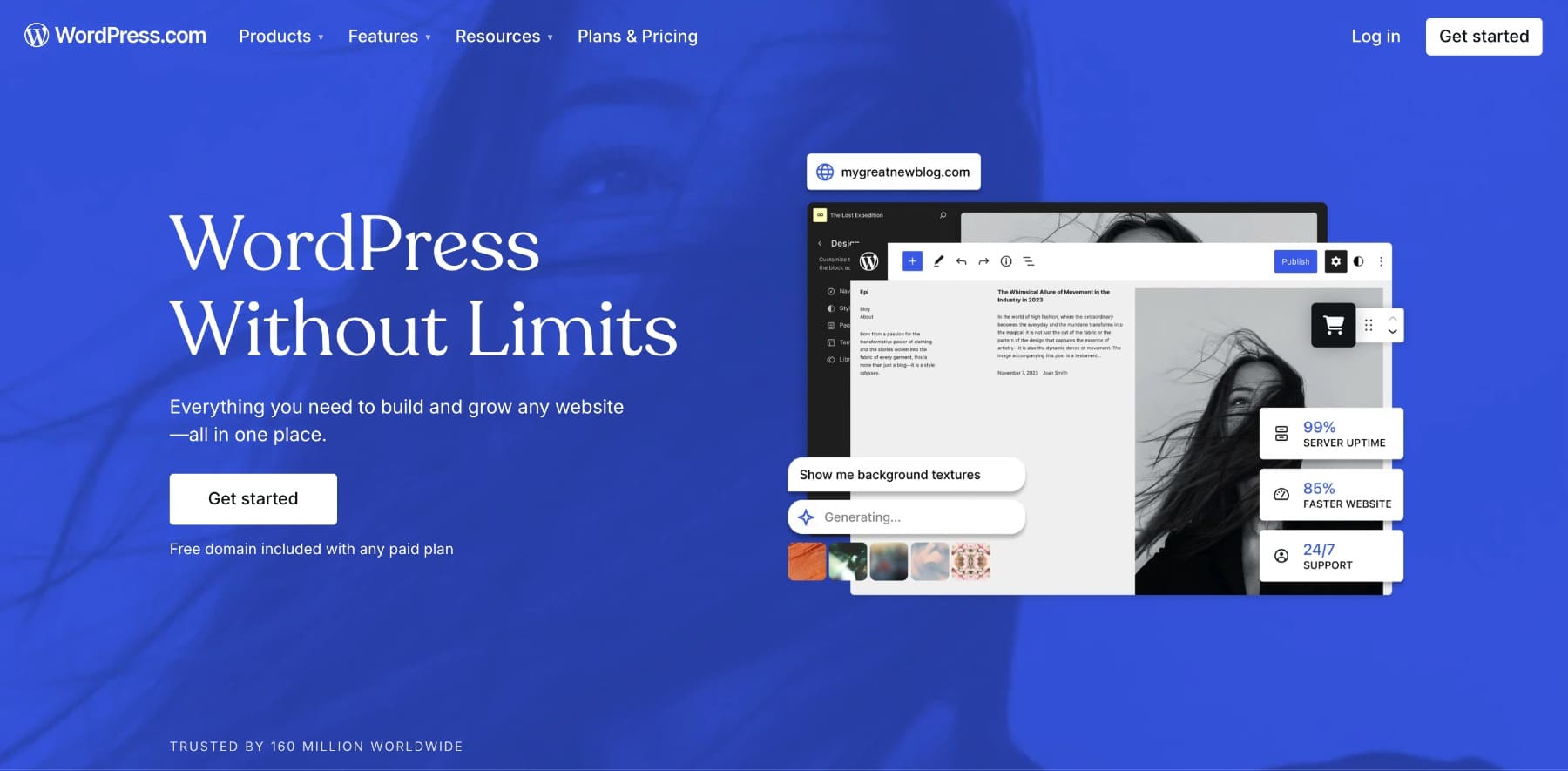
WordPress.com adalah platform pembangun situs web all-in-one. Ini ramah pemula, sebagai hosting, pembaruan, dan keamanan dikelola untuk Anda. Anda dapat mulai secara gratis, tetapi tetap dengan rencana gratis dilengkapi dengan keterbatasan yang signifikan:
- Situs Anda akan menampilkan iklan WordPress kecuali Anda meningkatkan.
- Kustomisasi dibatasi, dan Anda akan diminta untuk membayar untuk mengakses sebagian besar opsi fitur/gaya.
- Anda tidak dapat menginstal plugin tambahan kecuali Anda meningkatkan ke paket bisnis.
- Domain khusus (tanpa 'WordPress.com') hanya tersedia dengan paket berbayar.
WordPress.org, di sisi lain, adalah sistem manajemen konten (CMS) yang berbeda dari pembangun situs web. Ini adalah versi perangkat lunak open-source dari WordPress di luar batas platform pembuat situs web .com. Ini menawarkan lebih banyak kontrol dan fleksibilitas. Ini gratis untuk diunduh, tetapi Anda harus membeli hosting web dan domain khusus untuk menjalankan dan menjalankan situs langsung. Hampir 43% dari situs web dunia menggunakan WordPress untuk membangun situs mereka. Dan karena tidak dikelola di dalam WordPress.com, pada dasarnya tidak terbatas. Anda dapat menginstal plugin, menggunakan tema premium, dan mengoptimalkan desain dan fitur situs Anda. Meskipun memiliki kurva belajar, ini sangat ideal untuk pembuat situs web yang serius yang menginginkan fleksibilitas lengkap.
Catatan: Secara teknis, Anda juga dapat membuat situs web secara gratis menggunakan WordPress CMS selama Anda meng -hostnya secara lokal. Ini biasanya baik untuk pengujian atau pengembangan, tetapi Anda membutuhkan domain dan penyedia hosting untuk membawanya langsung.
Mana yang harus Anda gunakan?
Jika Anda bereksperimen atau membuat blog pribadi, WordPress.com adalah cara sederhana untuk memulai. Tetapi jika tujuan Anda adalah membuat situs web yang profesional dan dapat diskalakan, WordPress.org menawarkan fleksibilitas dan kontrol yang lebih besar. Pasangkan dengan Divi dan SiteGround, dan Anda dapat membuat situs yang menakjubkan secara visual dan kaya fitur yang mencerminkan merek Anda-sempurna untuk pertumbuhan jangka panjang.
Mulailah dengan WordPress + Divi
Apakah situs WordPress gratis sepadan?
Tidak terlalu. Situs WordPress.com gratis adalah titik awal yang baik untuk membuat blog pribadi atau bereksperimen sebagai hobi. Tapi itu bukan untuk mereka yang menginginkan situs profesional atau khusus. Pikirkan tentang itu. Situs web Anda seringkali merupakan kesan pertama yang dimiliki pelanggan tentang bisnis Anda, dan keterbatasan situs gratis - adad, kurangnya penyesuaian, dan tidak ada domain khusus - dapat melukai kredibilitas Anda. Namun, meningkatkan ke paket berbayar di WordPress.com dapat memberikan karya yang hilang untuk membuat kehadiran online yang dipoles dan kredibel. Tapi ini masih ada jika dibandingkan dengan apa yang bisa Anda dapatkan menggunakan wordpress.org.
Jika Anda harus membayar untuk fitur yang Anda inginkan, WordPress.org adalah investasi yang lebih pintar. Tentu, ada biaya yang terlibat dengan situs WordPress. Tapi itu sepadan jika Anda menginginkan situs profesional yang dapat meningkatkan kebutuhan Anda tanpa batasan. Lihatlah panduan ini untuk membuat situs web menggunakan wordpress.org, divi, dan SiteGround.
Jika Anda ingin tetap membuat situs gratis di WordPress.com, teruslah membaca.
Langkah -langkah untuk membuat situs web gratis di WordPress
Anda tidak memerlukan keterampilan teknis untuk membuat situs web di WordPress. Ikuti saja proses ini:
1. Buat akun WordPress.com
Pergi ke WordPress dan klik untuk memulai . Sekarang, daftar menggunakan metode pilihan Anda.
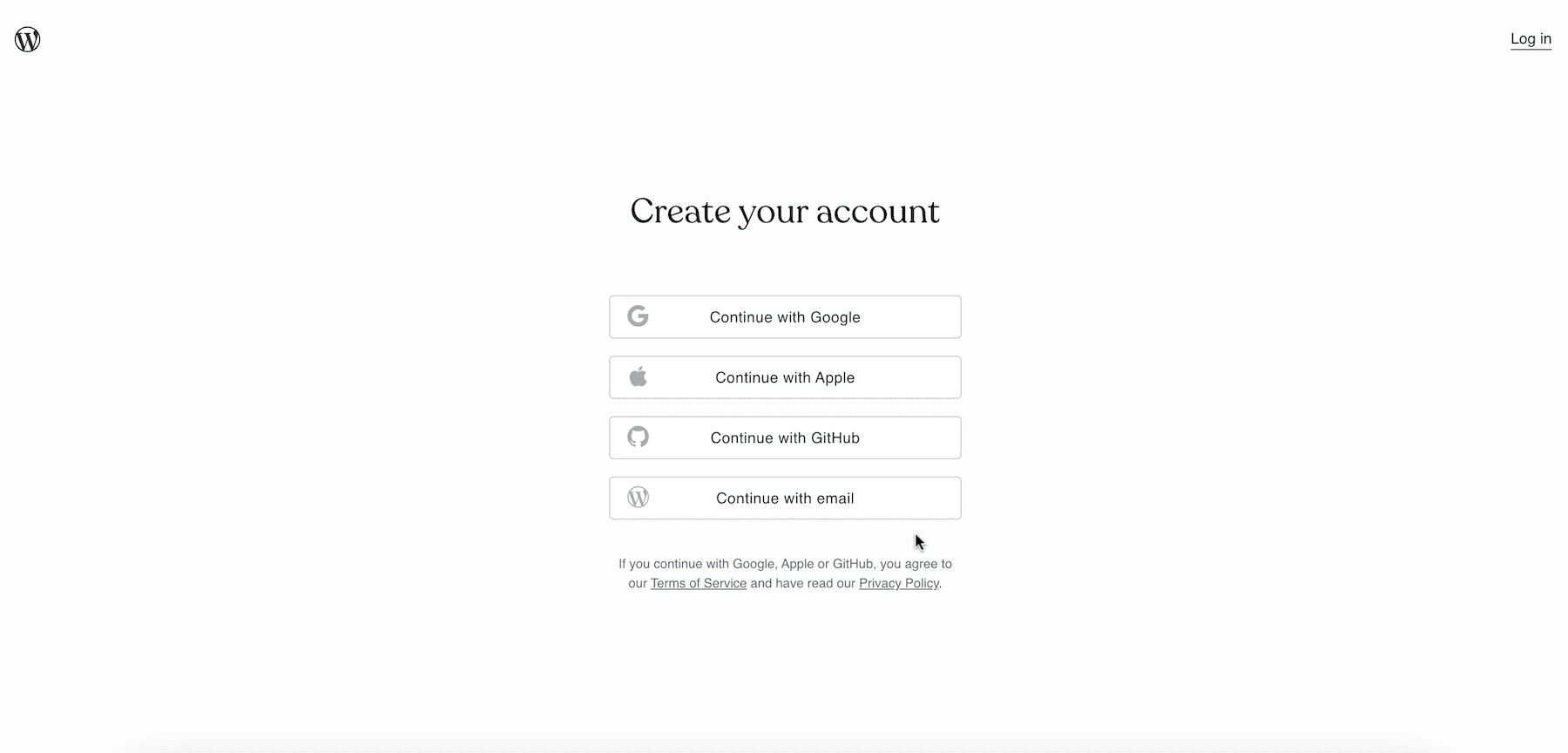
2. Pilih domain Anda
Setelah Anda mendaftar dengan sukses, WordPress akan meminta Anda untuk memilih domain, yang merupakan alamat online yang orang akan masuk dalam pencarian untuk menemukan situs web Anda.
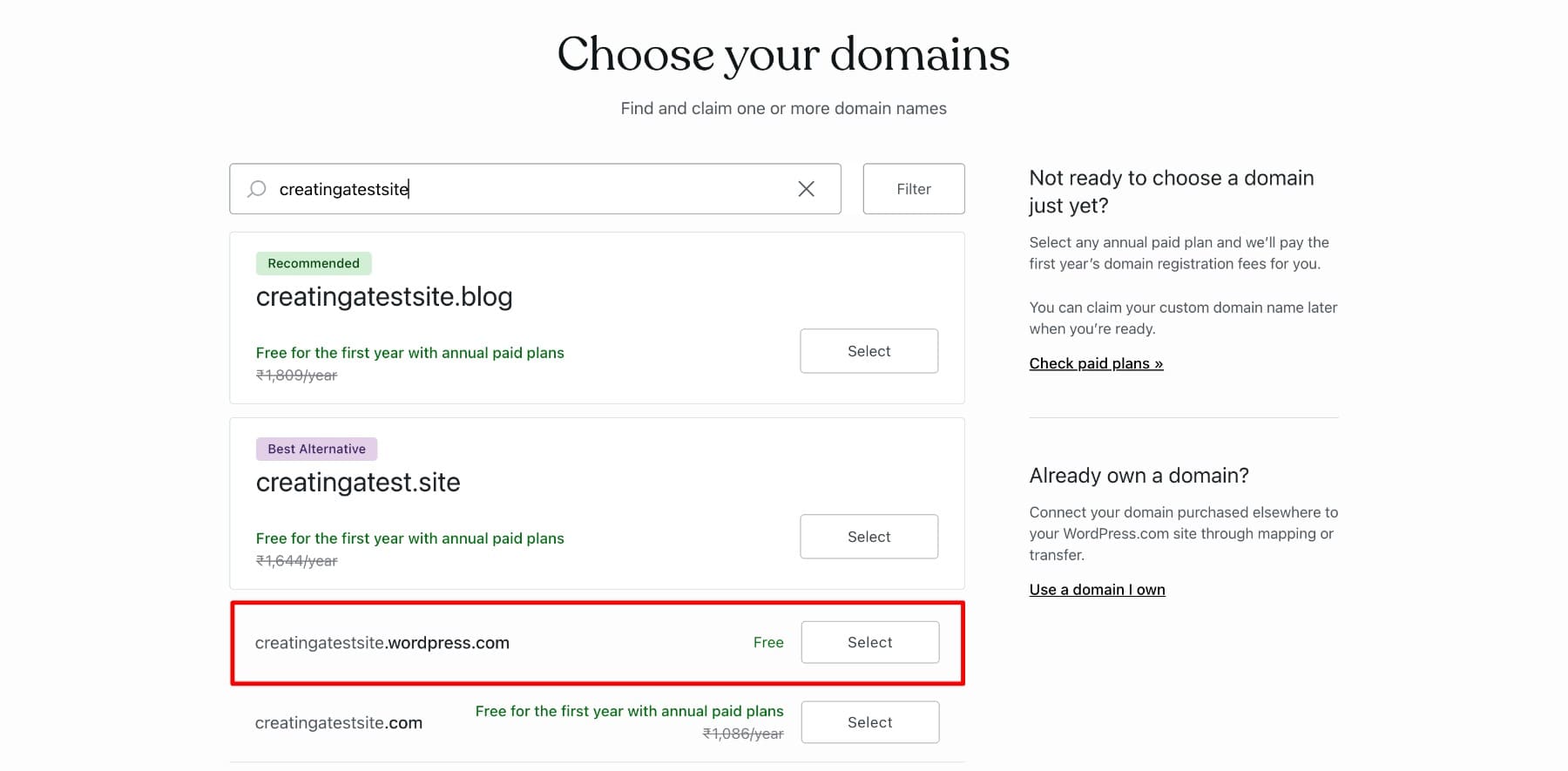
Anda mendapatkan domain khusus gratis (tanpa 'WordPress.com') selama satu tahun, tetapi hanya jika Anda mulai dengan salah satu rencana tahunan WordPress.com. Untuk mengaksesnya, Anda harus meningkatkan ke paket premium atau lebih tinggi.
Karena kami membuat situs gratis, pilih opsi gratis yang berisi 'WordPress.com' setelah nama domain. Jika Anda tidak yakin tentang nama situs web Anda, pilih pilih domain nanti . Anda hanya melihat opsi ini setelah memilih nama domain (saya memilih domain gratis.)
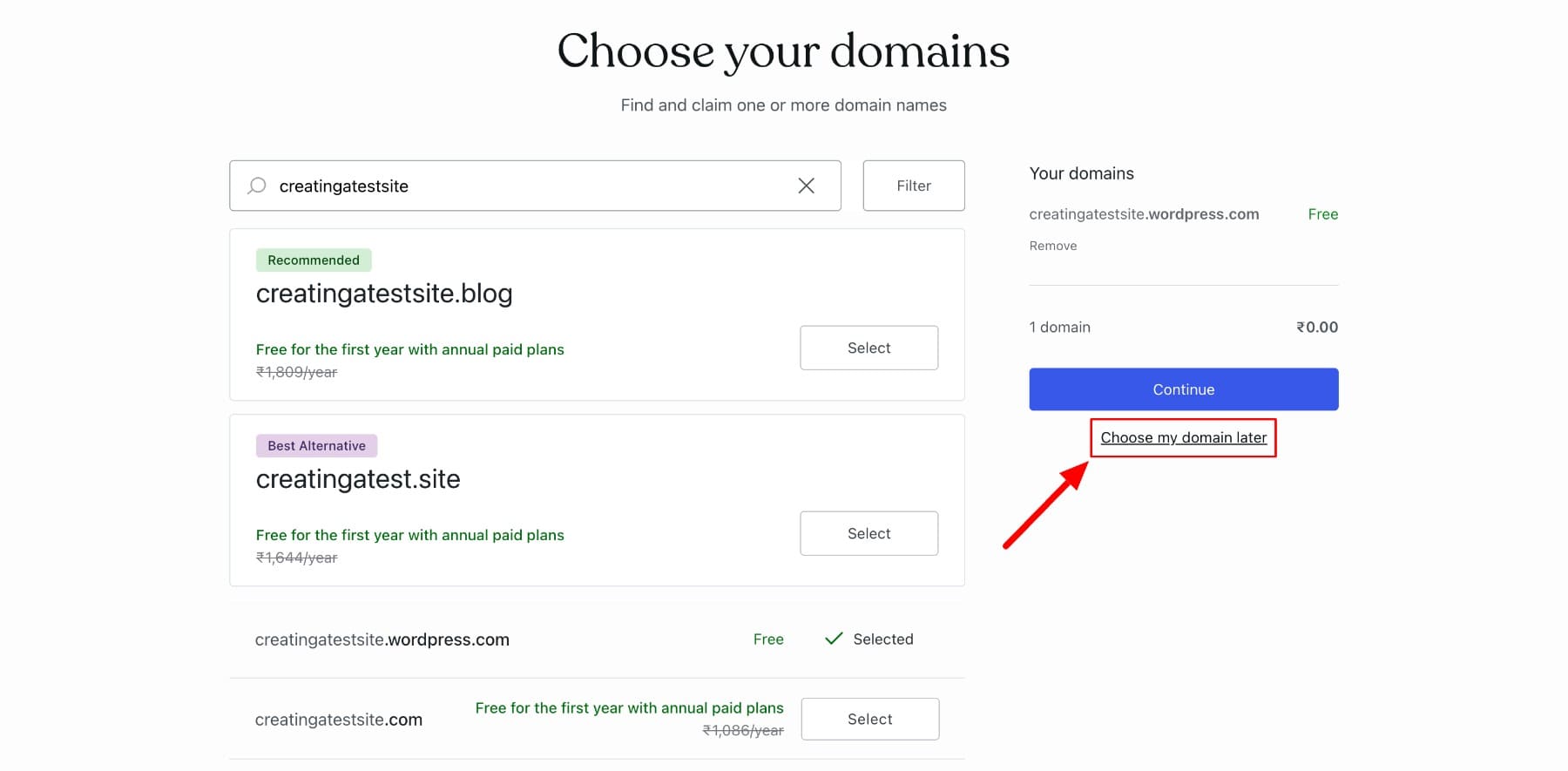
Untuk memilih paket gratis, klik Mulai dengan gratis.
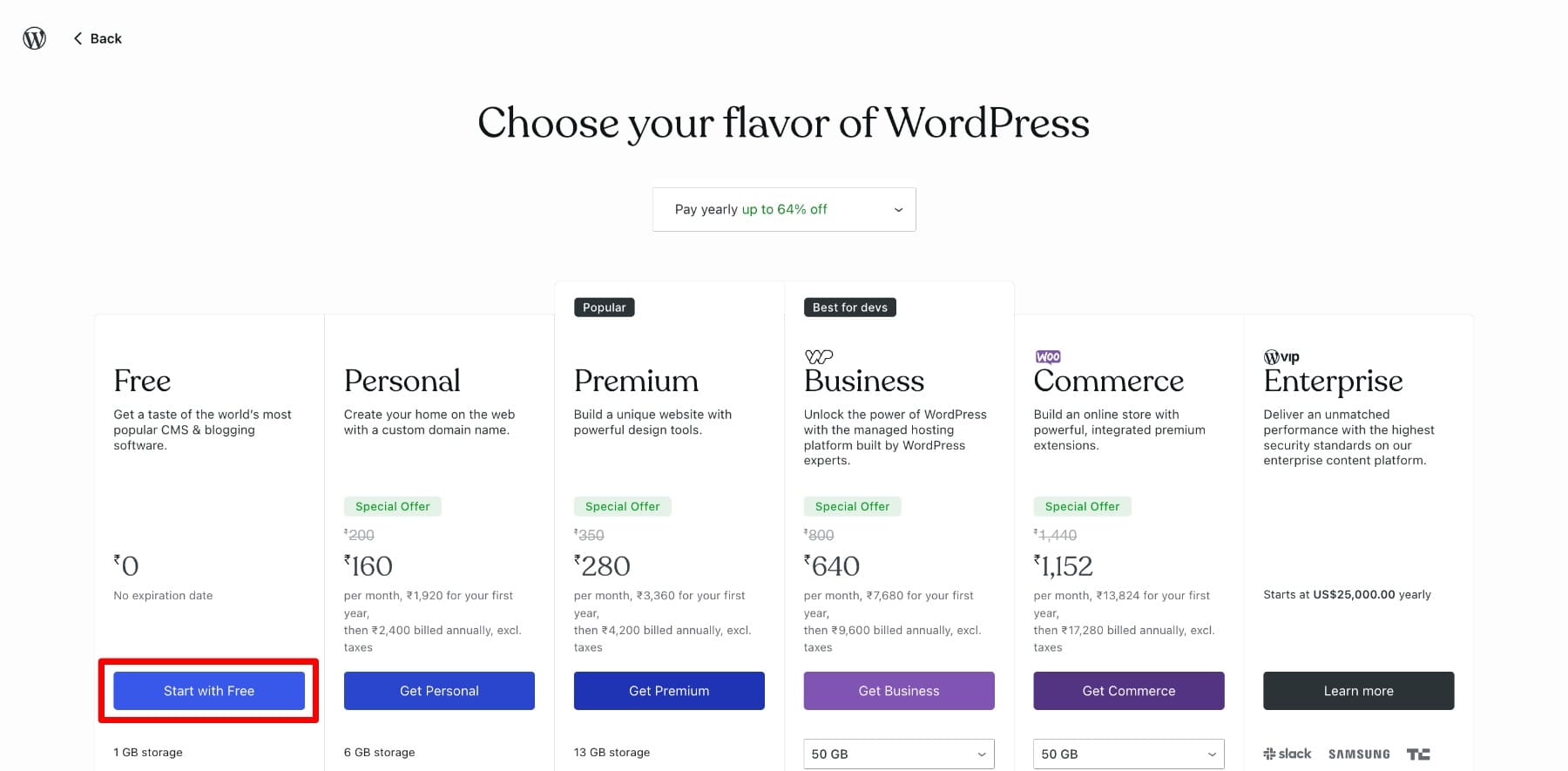
WordPress akan bertanya kepada Anda tentang tujuan situs Anda dan memberi Anda rekomendasi yang dipersonalisasi. Mengapa Anda membuat situs Anda? Pilih dan klik Next.
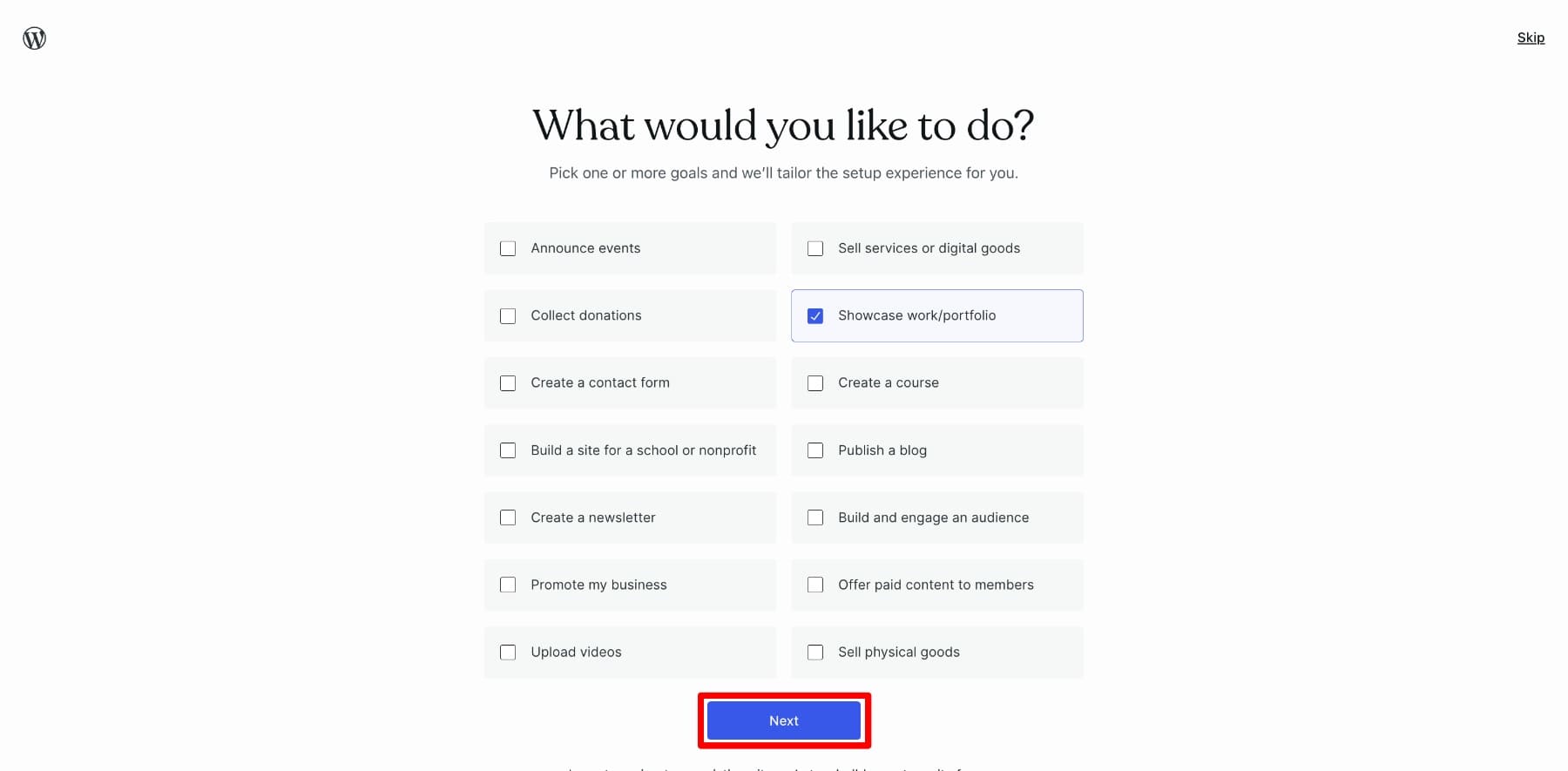
Di sini, Anda akan memilih tema , yang menentukan desain dan tata letak keseluruhan situs web Anda. Tema mengontrol penampilan situs Anda, termasuk warna, font, menu, dan strukturnya. Untuk saat ini, pilih siapa pun - kami akan memilih tema yang tepat nanti. Tetapi pastikan itu gratis karena jika Anda memilih tema dengan tag pribadi yang tersedia , Anda akan diminta untuk memilih paket premium WordPress.
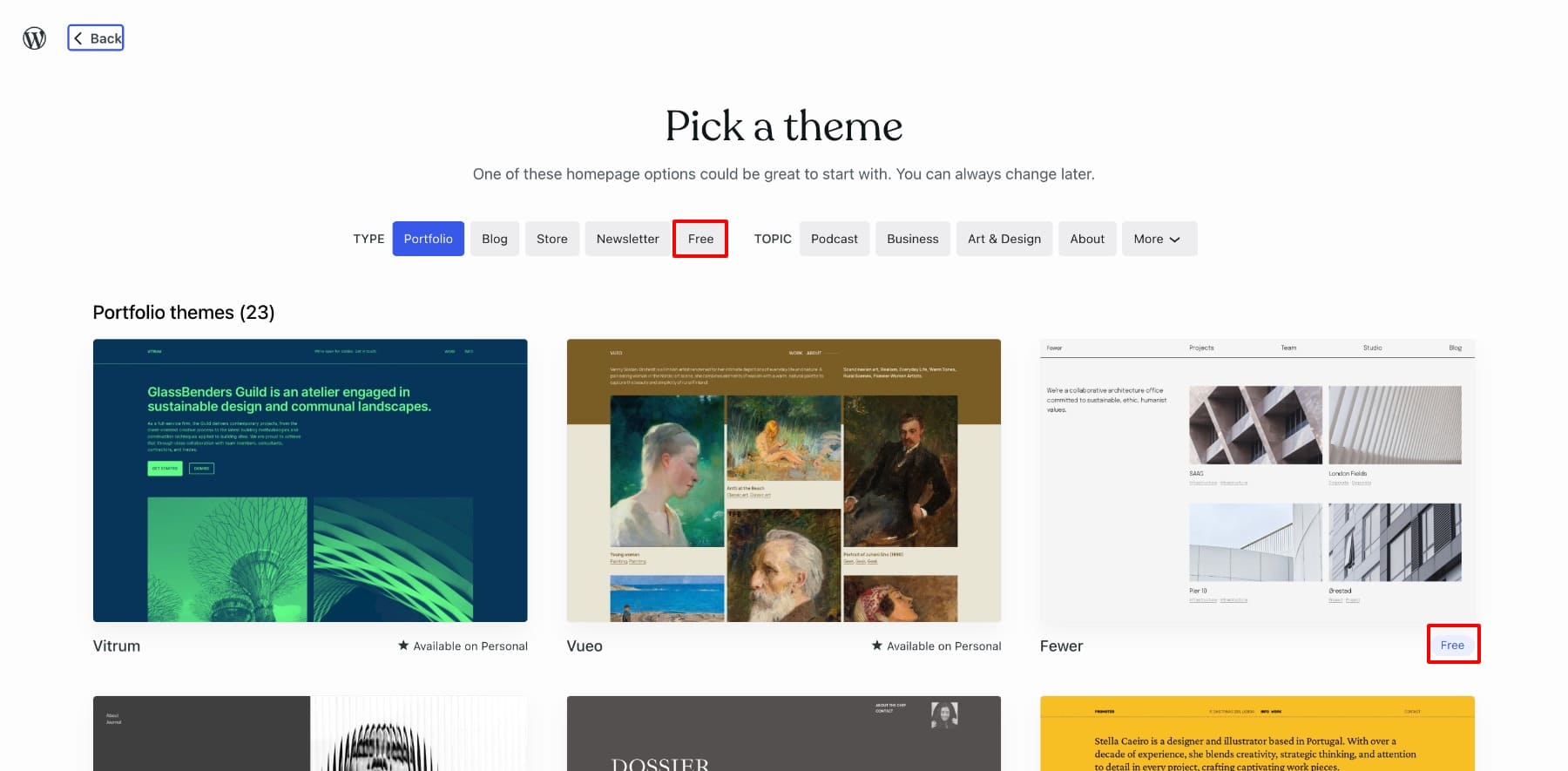
Tampilan pertama situs Anda sudah siap. Selanjutnya, pilih gaya default karena yang lain hanya tersedia dengan paket premium.
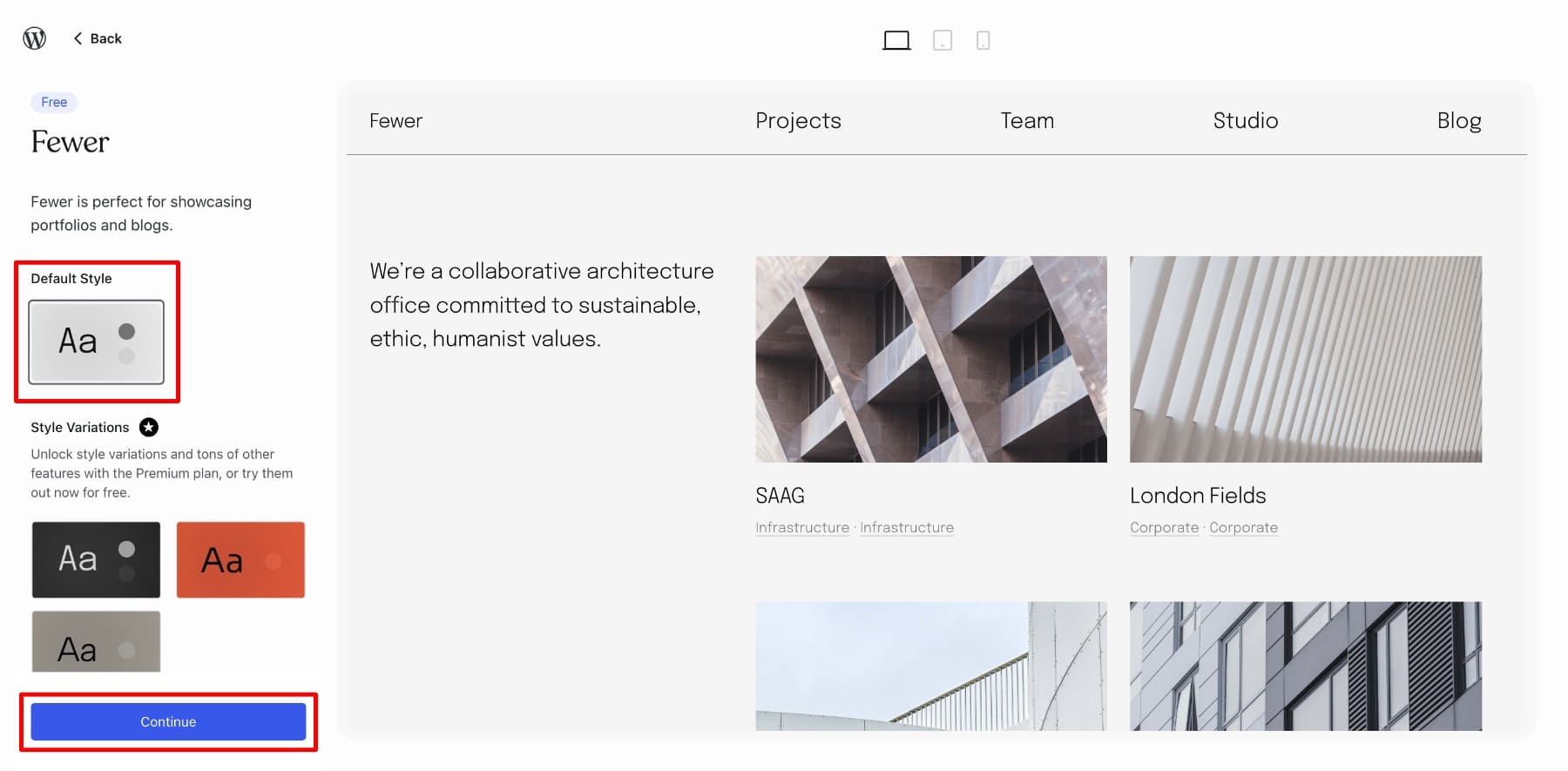
Anda akan melihat peluncuran layar situs Anda , yang mencakup daftar periksa langkah demi langkah sebelum meluncurkan situs Anda. Klik Lewati sekarang untuk mengikuti proses kami.
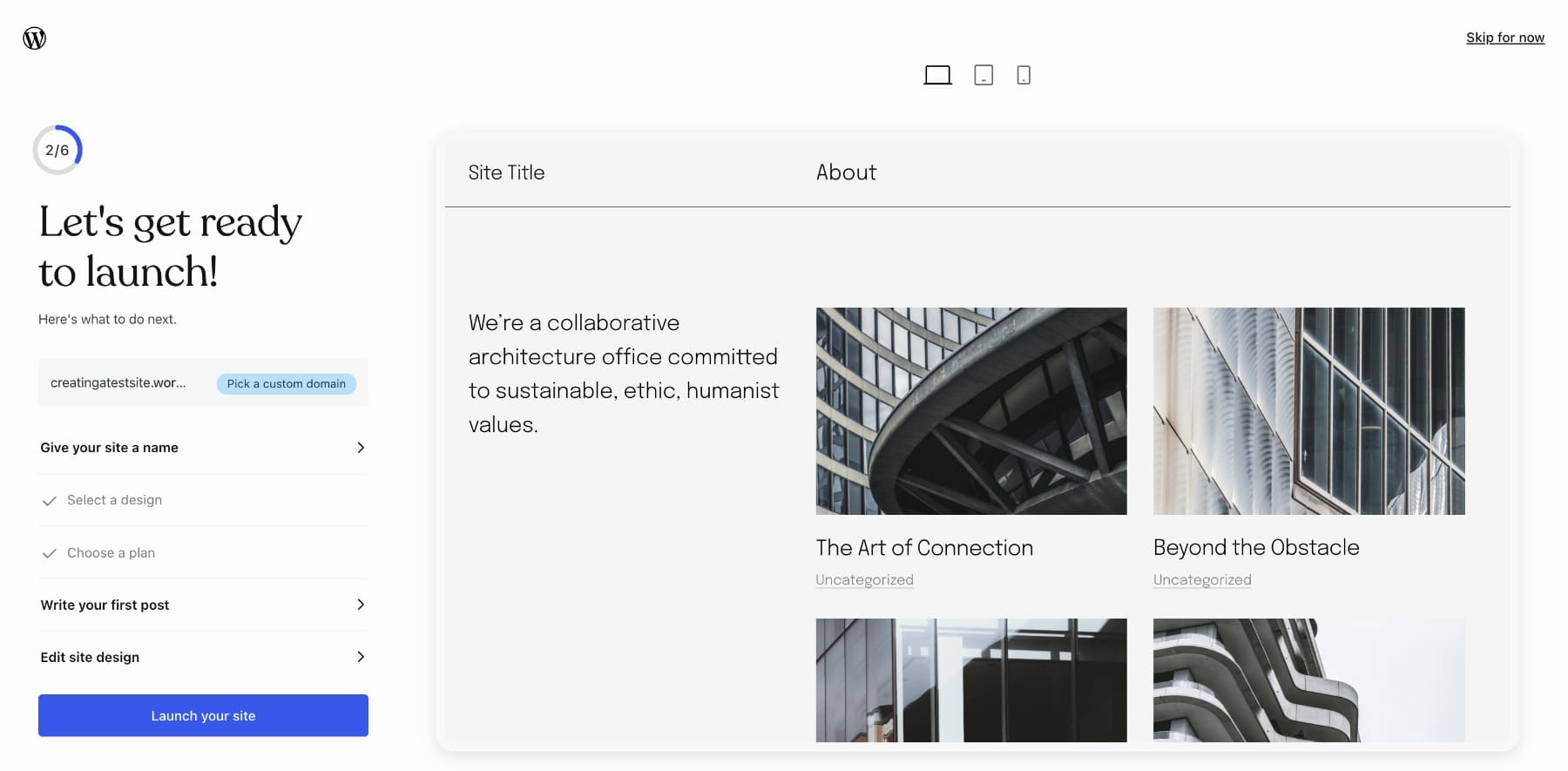
3. Tambahkan halaman
Anda akan mempublikasikan halaman dan posting blog untuk membangun struktur dan konten situs web Anda. Halaman sangat ideal untuk konten abadi seperti halaman tentang, detail kontak, atau layanan, sementara posting blog sempurna untuk secara teratur berbagi pembaruan, artikel, atau berita. Saya akan menunjukkan cara membuat posting blog nanti.
Pergi ke halaman> Tambahkan baru di dasbor WordPress Anda untuk membuat halaman. Anda dapat memilih tata letak atau halaman kosong yang telah ditentukan sebelumnya (jika Anda lebih suka membangun dari awal.) Tata letak yang telah ditentukan sebelumnya dengan tema Anda dan pada dasarnya adalah templat dengan struktur sampel penampilan halaman.
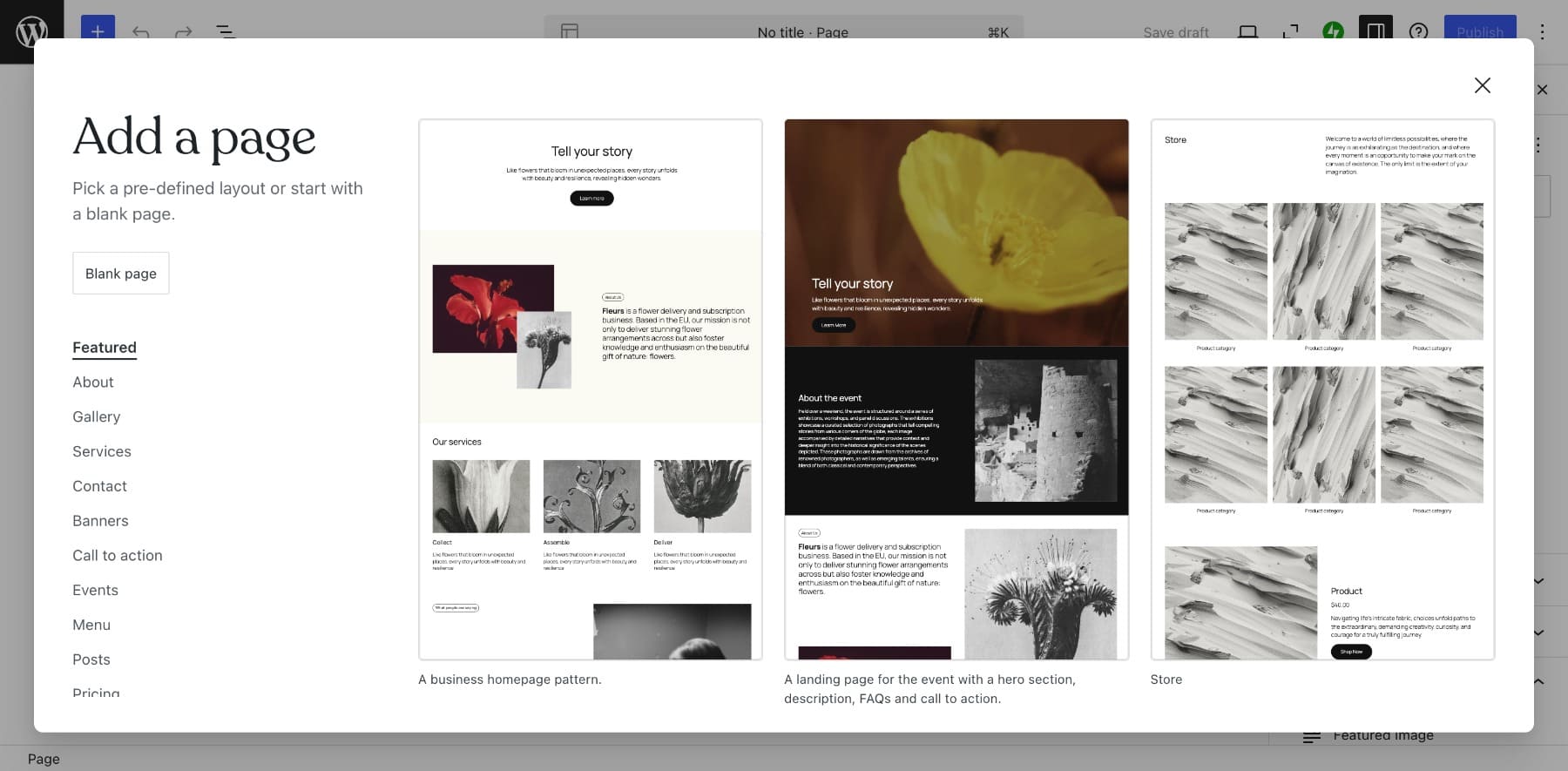
Setelah Anda mengklik templat, itu akan berlaku untuk halaman Anda. Kemudian, yang perlu Anda lakukan adalah mengubah konten, seperti teks dan gambar. Untuk mengedit teks, cukup sorot dan ketik dengan keyboard Anda.
Demikian pula, untuk mengganti gambar, Anda dapat mengklik ganti dan unggah foto langsung dari komputer Anda.
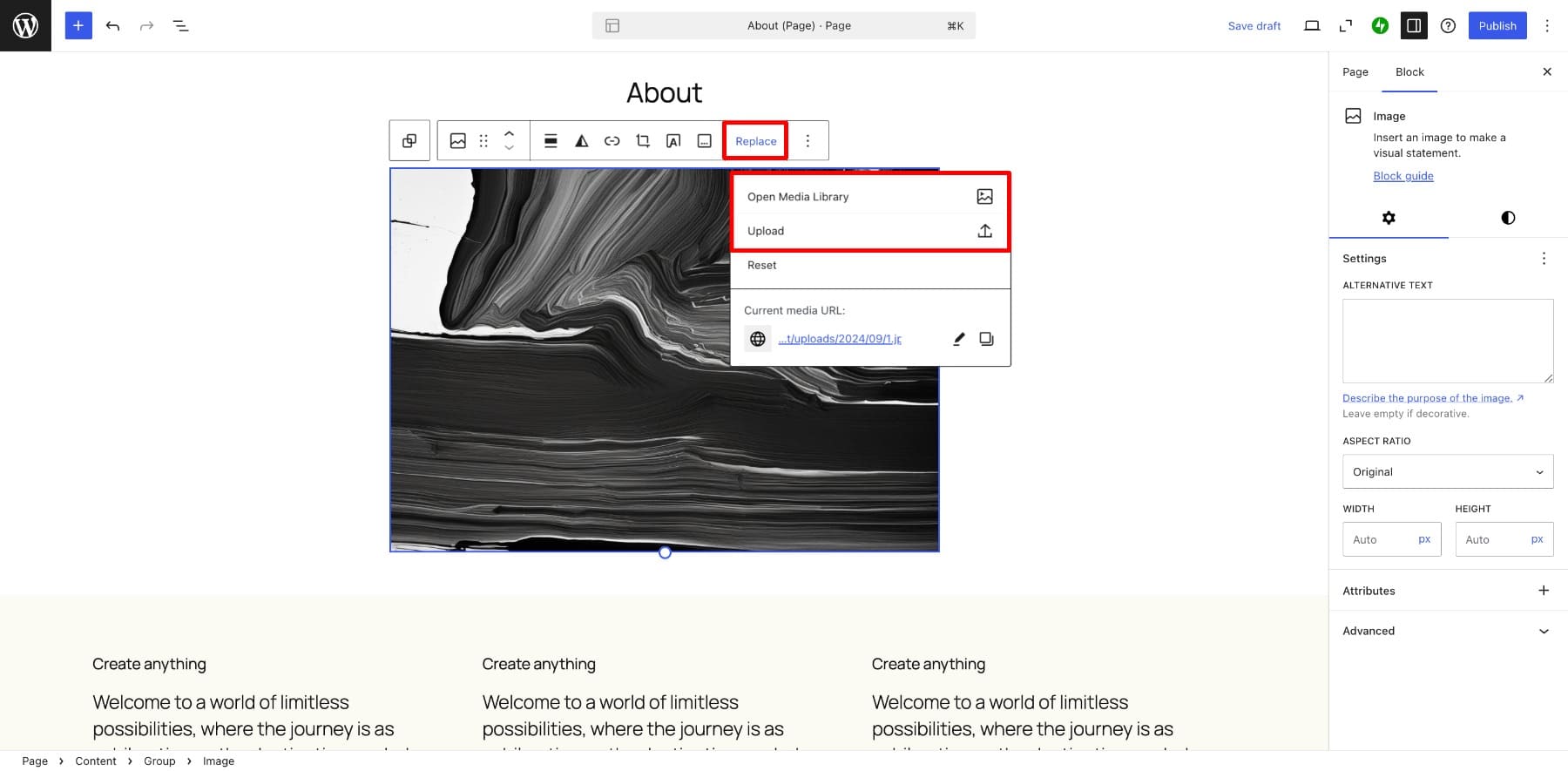
Jika Anda ingin menghapus blok (elemen konten individual - paritraf, gambar, atau tajuk, yang dapat Anda tambahkan, sesuaikan, dan pindahkan untuk merancang halaman atau posting Anda), klik ikon Pengaturan dan temukan opsi Hapus .
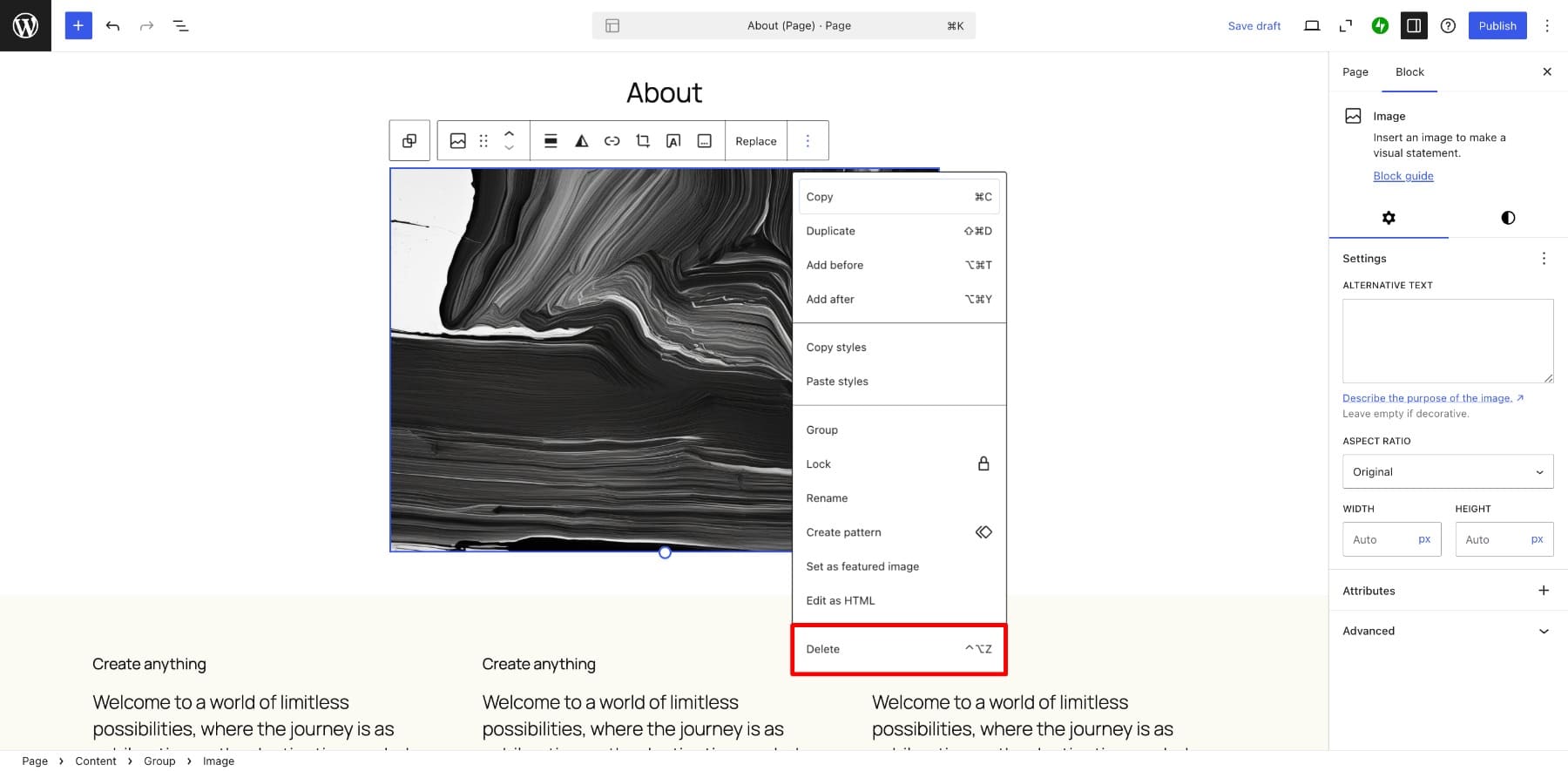
Anda dapat menambahkan lebih banyak blok dengan mengklik ikon plus di kiri atas.
Setelah selesai, klik Publikasikan untuk membagikannya secara langsung di situs web Anda.
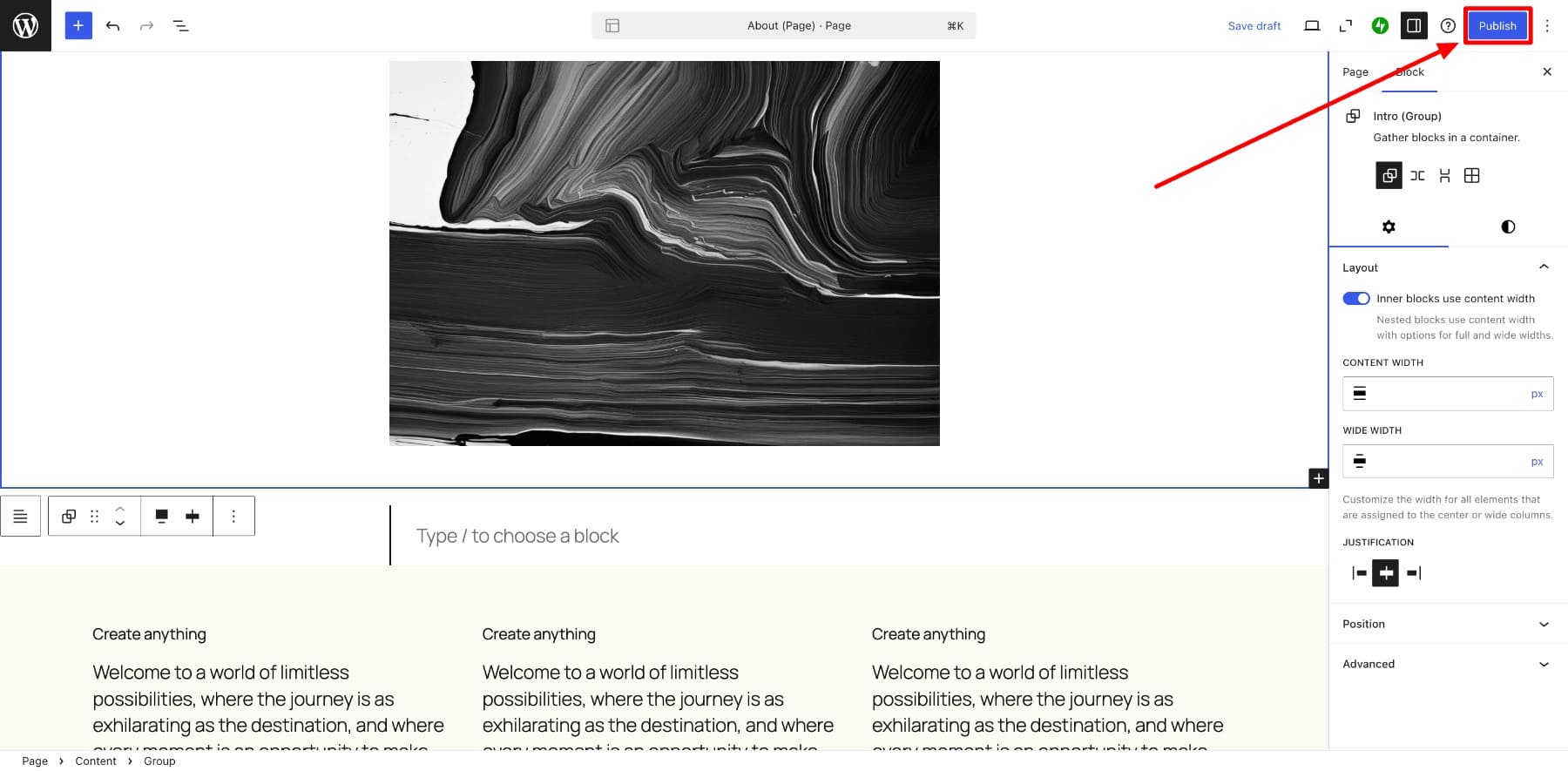
Demikian pula, Anda dapat membuat lebih banyak halaman (kontak, layanan, halaman arahan, dll.) Untuk menyusun situs web Anda. Setelah Anda memiliki cukup halaman, Anda mungkin ingin menyesuaikan situs Anda untuk meningkatkan navigasi, meningkatkan desain, dan memastikannya selaras dengan branding dan tujuan Anda. Ini termasuk pengaturan menu, menyesuaikan tata letak, dan menambahkan widget atau plugin untuk fungsi tambahan.

4. Sesuaikan situs web Anda
Mari kita mulai dengan menamai situs Anda. Pergi ke Pengaturan> Umum dan masukkan nama situs Anda dalam judul situs . Anda juga dapat mengonfigurasi pengaturan lain seperti menambahkan logo, tagline, dll. Setelah selesai, simpan pengaturan.
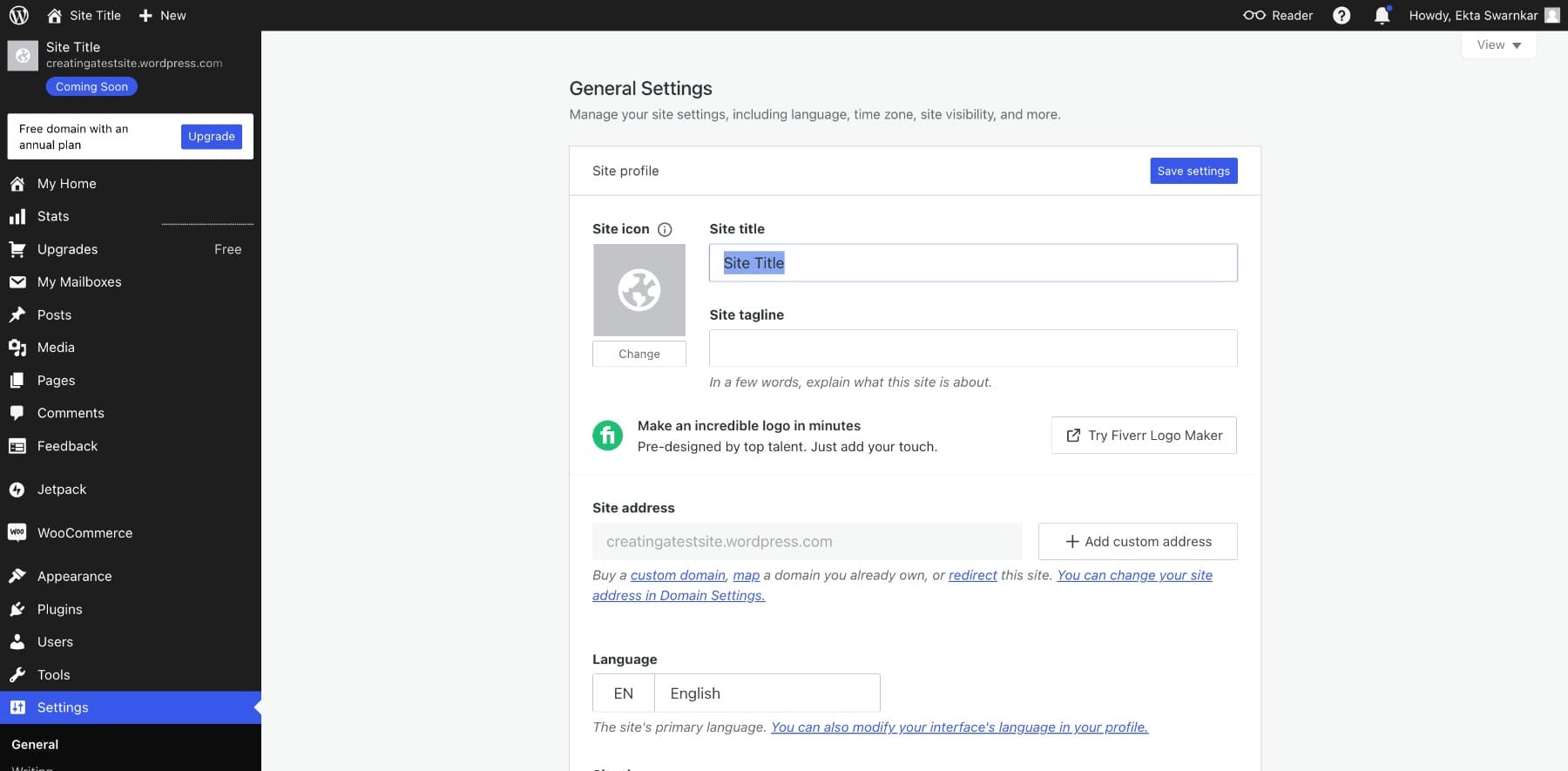
Menginstal tema
Anda juga dapat mengubah tema Anda jika Anda mau. Untuk melakukannya, pergi ke penampilan> tema. Gunakan bilah pencarian dan filter kategori untuk menemukan tema yang bagus. Misalnya, Anda dapat menempatkan kategori portofolio jika Anda membangun portofolio.
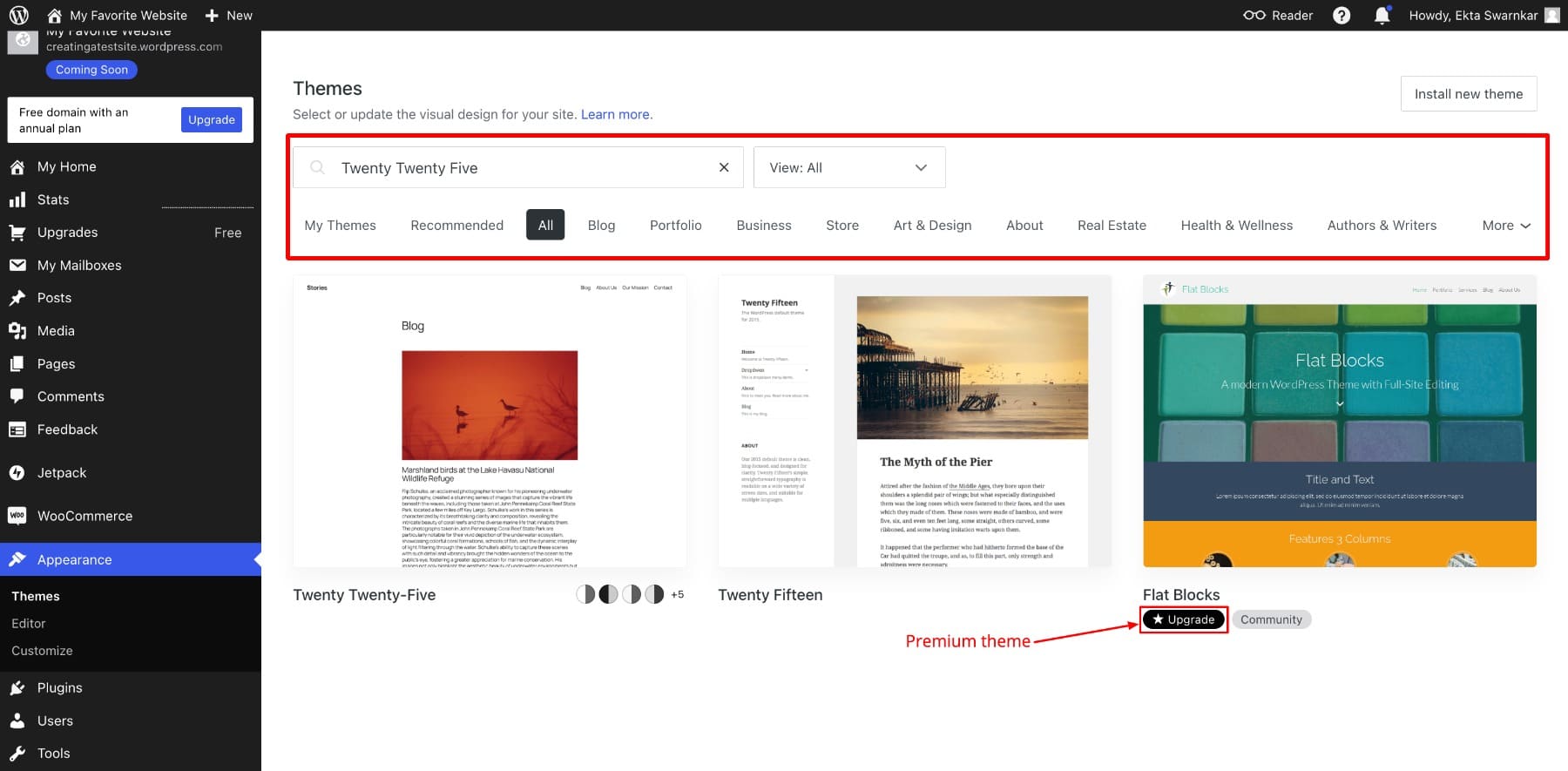
Tema dengan upgrade adalah tema premium yang meminta Anda untuk meningkatkan. Beberapa tema gratis terbaik untuk memulai dengan mencakup dua puluh dua puluh lima (tema default WordPress) dan blocksy, tetapi jika Anda memiliki tema tertentu dalam pikiran, mengetik dan mencarinya.
Saat Anda menemukan tema Anda, klik untuk mengaktifkan desain. Anda juga dapat melihat pratinjau bagaimana situs Anda akan terlihat.
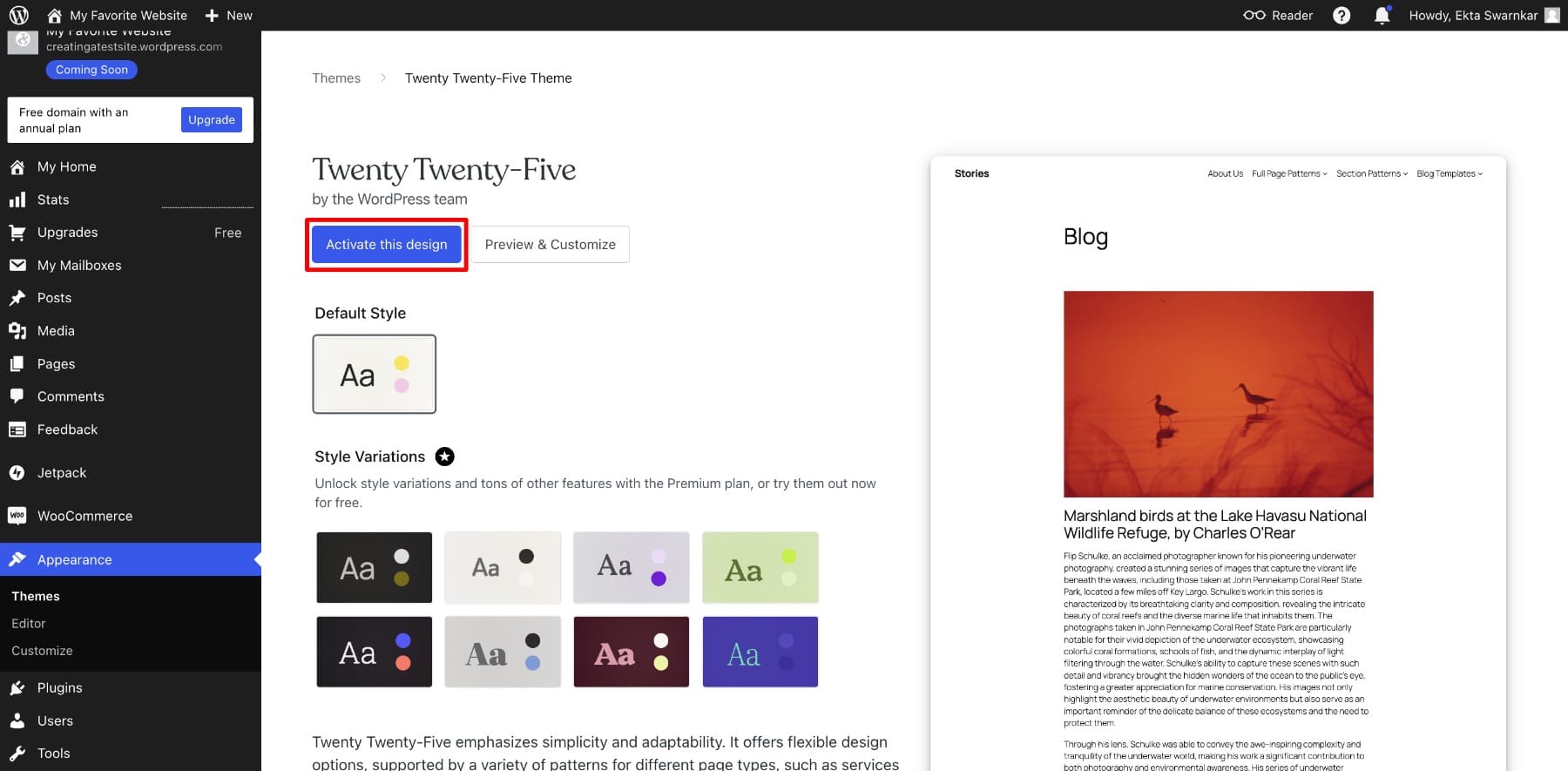
Setelah tema Anda aktif, Anda akan melihat opsi Situs Kustomisasi . Klik untuk membuka editor situs, atau Anda dapat pergi ke Penampilan> Editor.
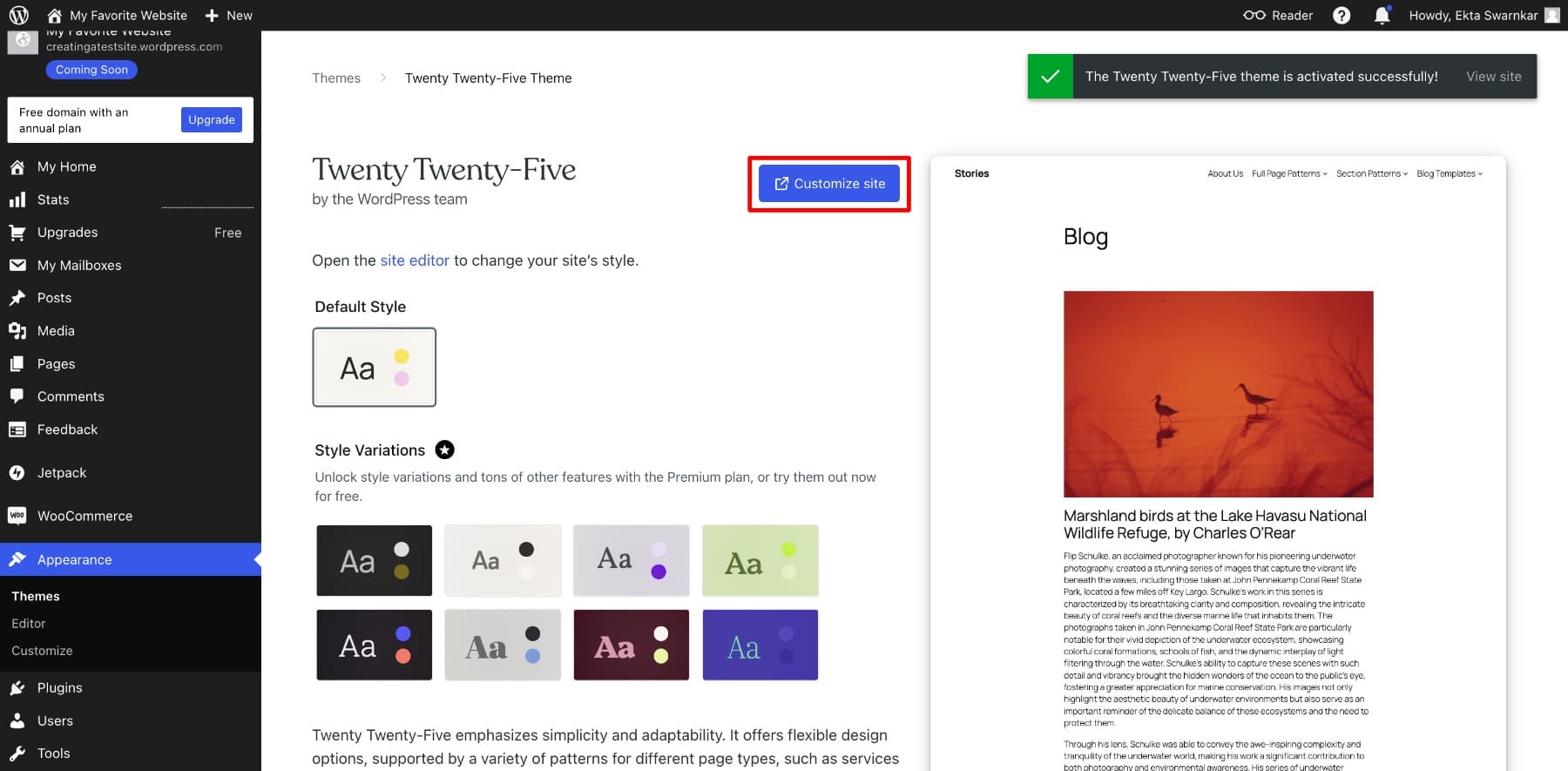
Menyiapkan navigasi
Selanjutnya, atur navigasi situs Anda, yang merupakan sistem menu yang membantu pengunjung bergerak cepat di antara berbagai halaman di situs web Anda. Anda akan melihat bahwa menu situs Anda menyertakan halaman yang Anda buat, Anda dapat memodifikasi bagaimana tampilannya. Untuk mengedit, klik navigasi.
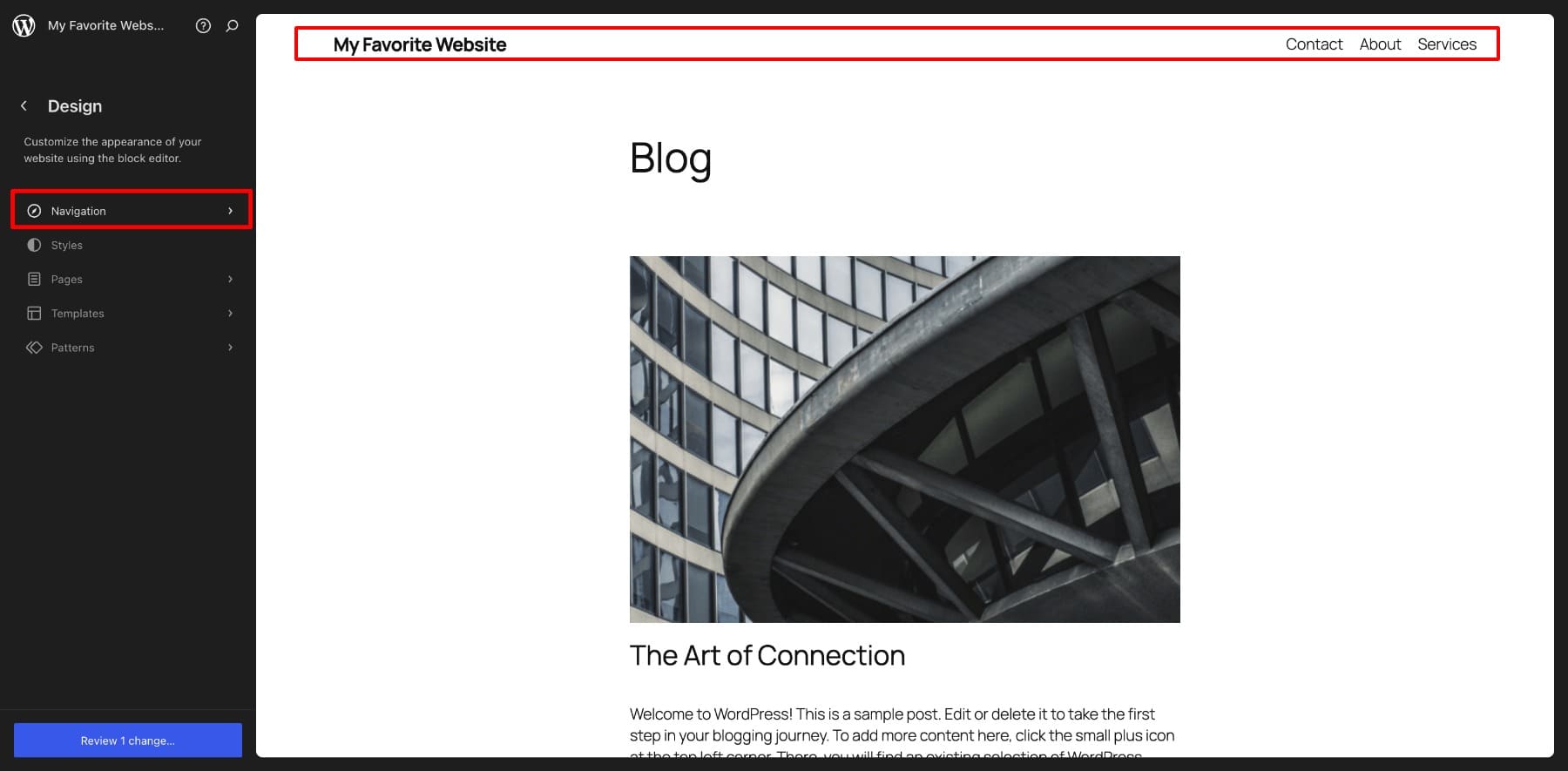
Anda dapat mengganti posisi elemen dan menghapusnya jika Anda tidak ingin menampilkannya.
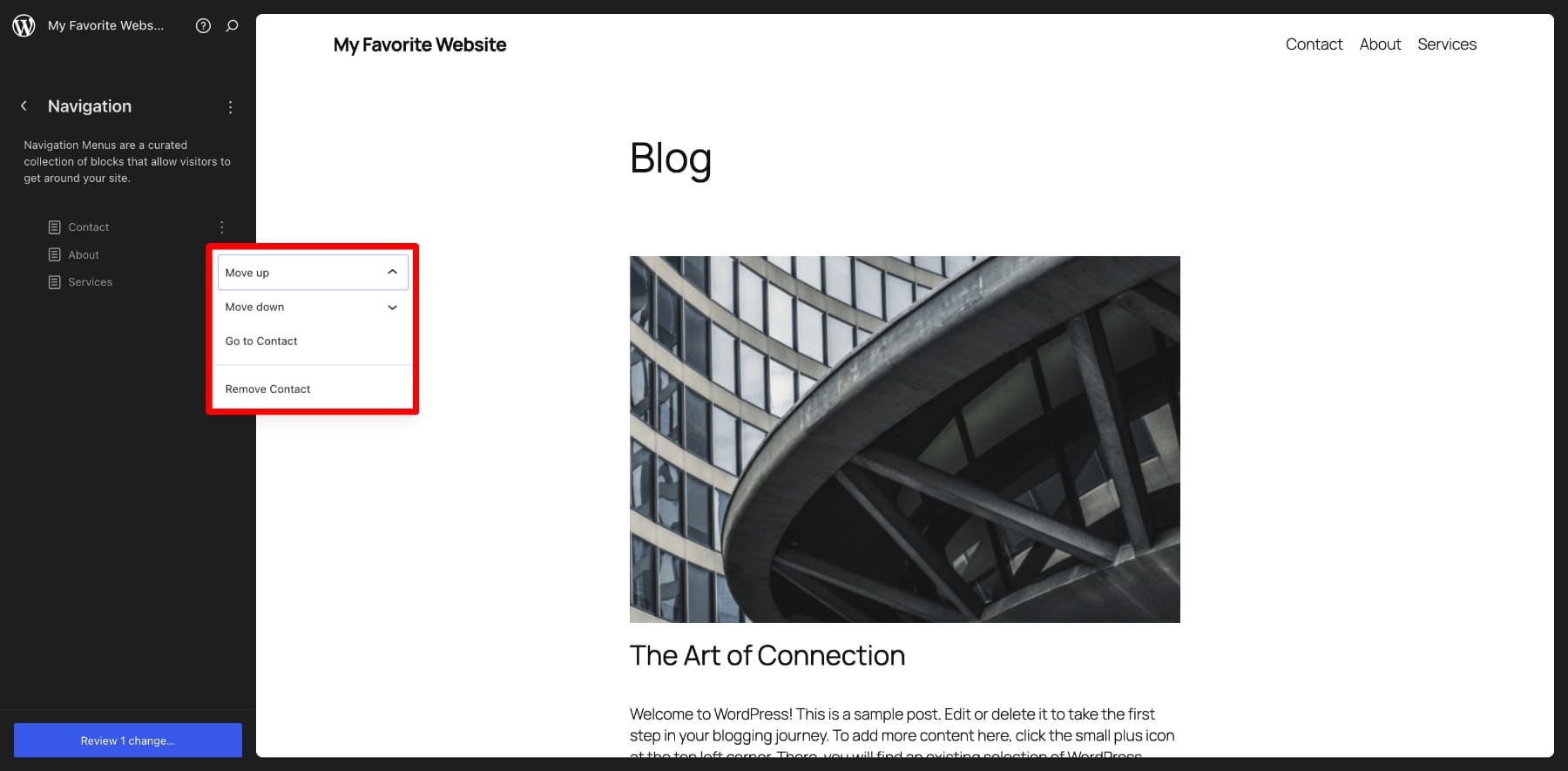
Opsi ini memungkinkan Anda untuk membuat perubahan terbatas pada navigasi Anda. Untuk mendapatkan lebih banyak opsi, Anda dapat mengubah templat header .
Memperbarui header
Kembali ke Design> Pattern> Header. Pola adalah tata letak atau bagian yang dirancang sebelumnya, seperti header atau galeri, yang dapat Anda masukkan dan edit. Beberapa pola bersama -sama membuat templat (yang Anda impor saat membuat halaman WordPress Anda.)
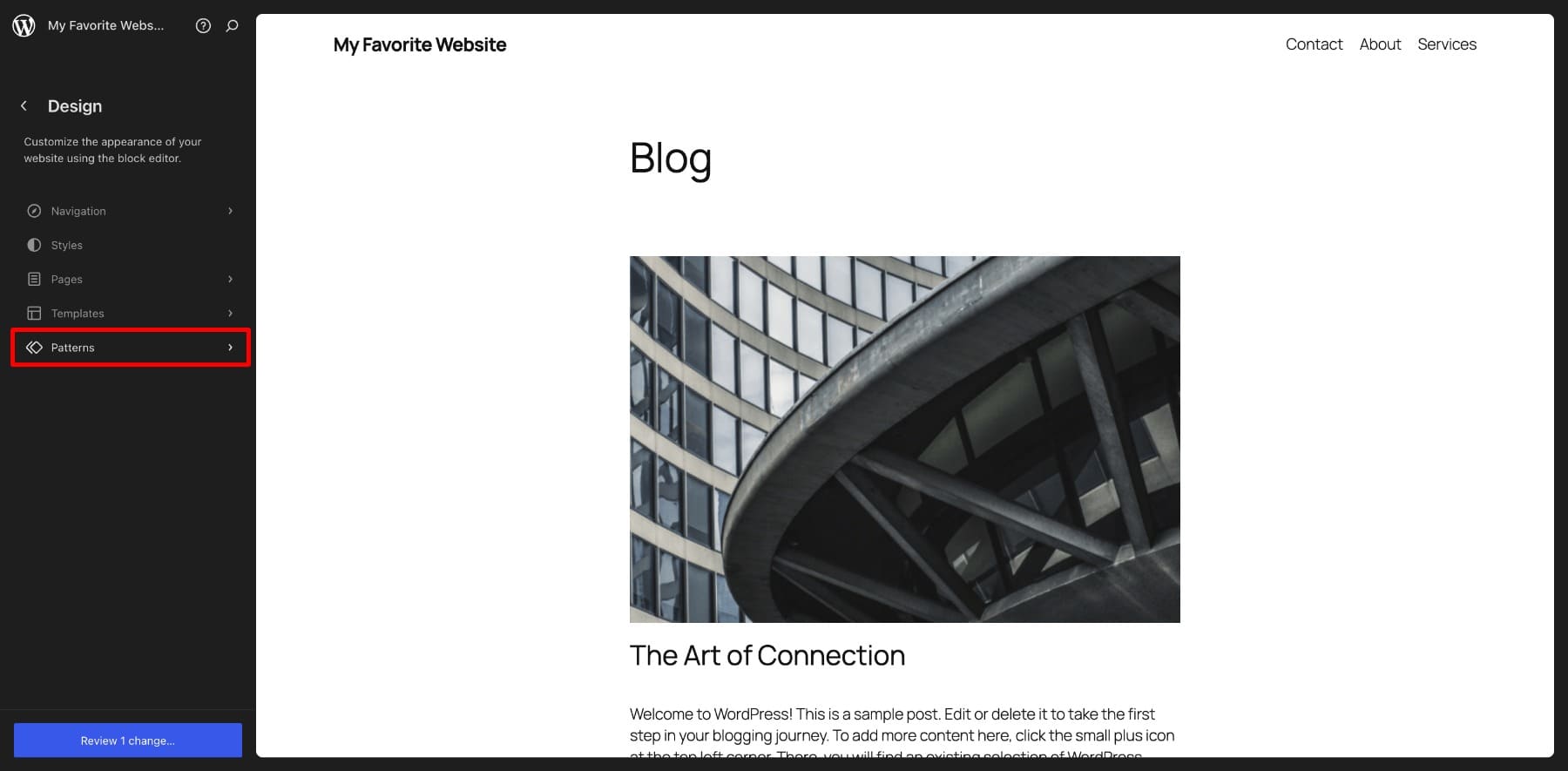
Header dan footer juga merupakan pola WordPress. Anda dapat mengklik ikon Plus untuk menambahkan lebih banyak item menu, memperbarui judul situs dan judul menu, dll.
Dengan cara yang sama, Anda dapat menyesuaikan footer situs Anda. Anda dapat menambahkan alamat bisnis Anda, tautan media sosial, informasi kontak, atau apa pun yang Anda inginkan.
WordPress.com gagal saat menyesuaikan situs Anda agar sesuai dengan merek Anda. Misalnya, Anda tidak dapat menggunakan font khusus, warna, atau opsi desain canggih dengan paket gratis, yang membatasi kemampuan Anda untuk menciptakan tampilan yang unik dan profesional. Anda juga akan memperhatikan petunjuk peningkatan yang mengganggu setiap kali Anda mencoba menggunakan fitur canggih, seperti memilih gaya di luar opsi default. Ini membuat pilihan Anda terbatas; Namun, ini bukan masalah jika Anda baik -baik saja dengan situs yang terlihat mendasar.
5. Tulis posting blog pertama Anda
Membuat posting blog WordPress mirip dengan membuat halaman. Dari dasbor WordPress Anda, buka posting> Tambahkan posting baru. Sekarang, Anda dapat menambahkan blok, mengetik teks, dan melakukan lebih banyak sebelum menerbitkan posting blog pertama Anda.
Halaman beranda Anda saat ini adalah halaman daftar posting blog Anda, menampilkan semua posting yang Anda publikasikan. Setelah Anda mempublikasikan posting pertama Anda, itu akan diperbarui di sana.
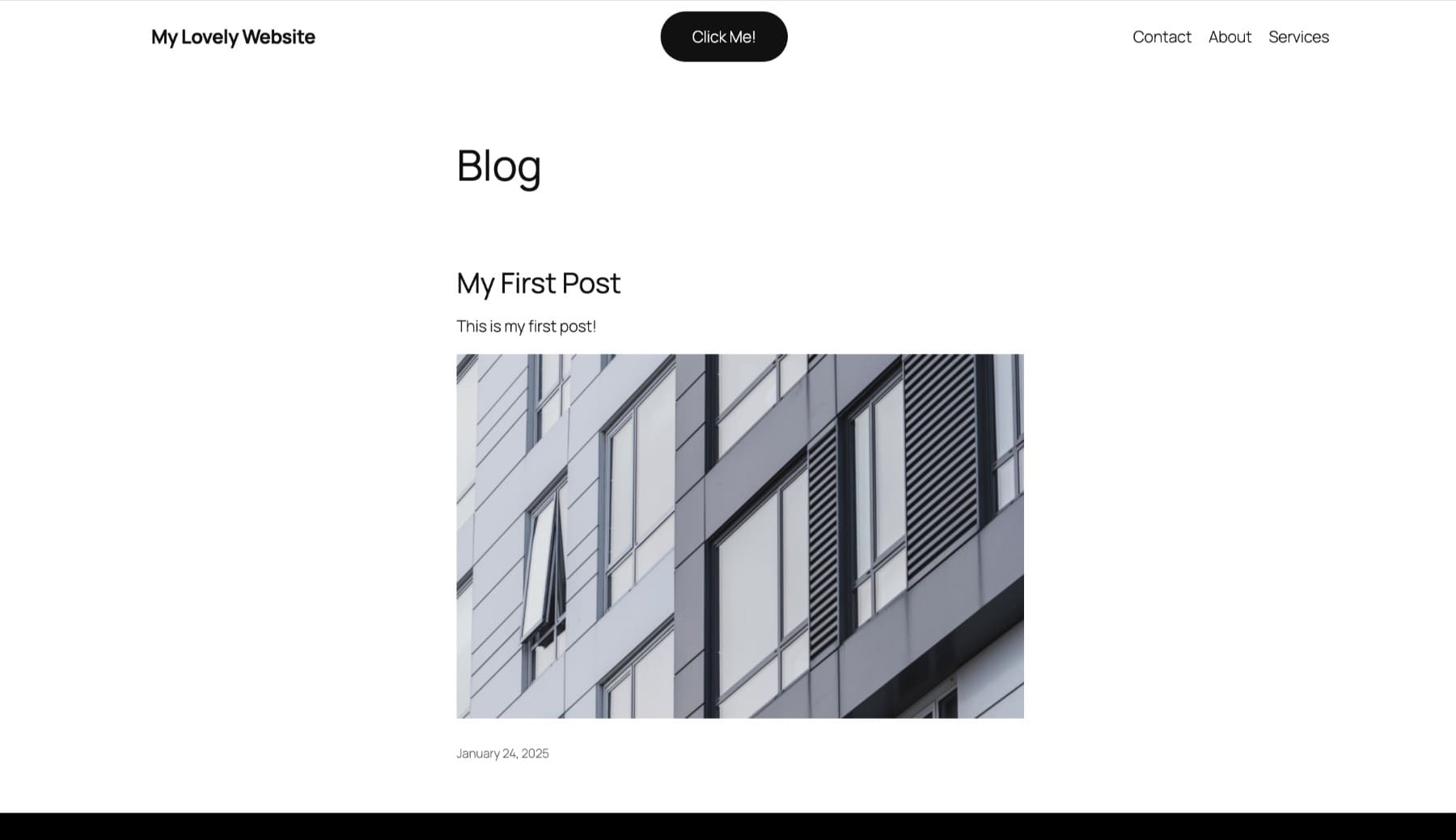
Anda dapat tetap seperti ini jika tujuan utama situs web Anda adalah untuk mempublikasikan posting blog. Tetapi jika Anda membuat situs web bisnis, Anda ingin beranda tentang bisnis atau layanan Anda. Dalam hal ini, Anda dapat menggunakannya sebagai halaman beranda dan memisahkan halaman daftar posting blog.
Mengubah Halaman Beranda
Setelah Anda membuat halaman beranda yang berbeda, buka Pengaturan> Membaca . Sekarang, pilih halaman yang ingin Anda tampilkan sebagai halaman beranda dari menu tarik-turun.
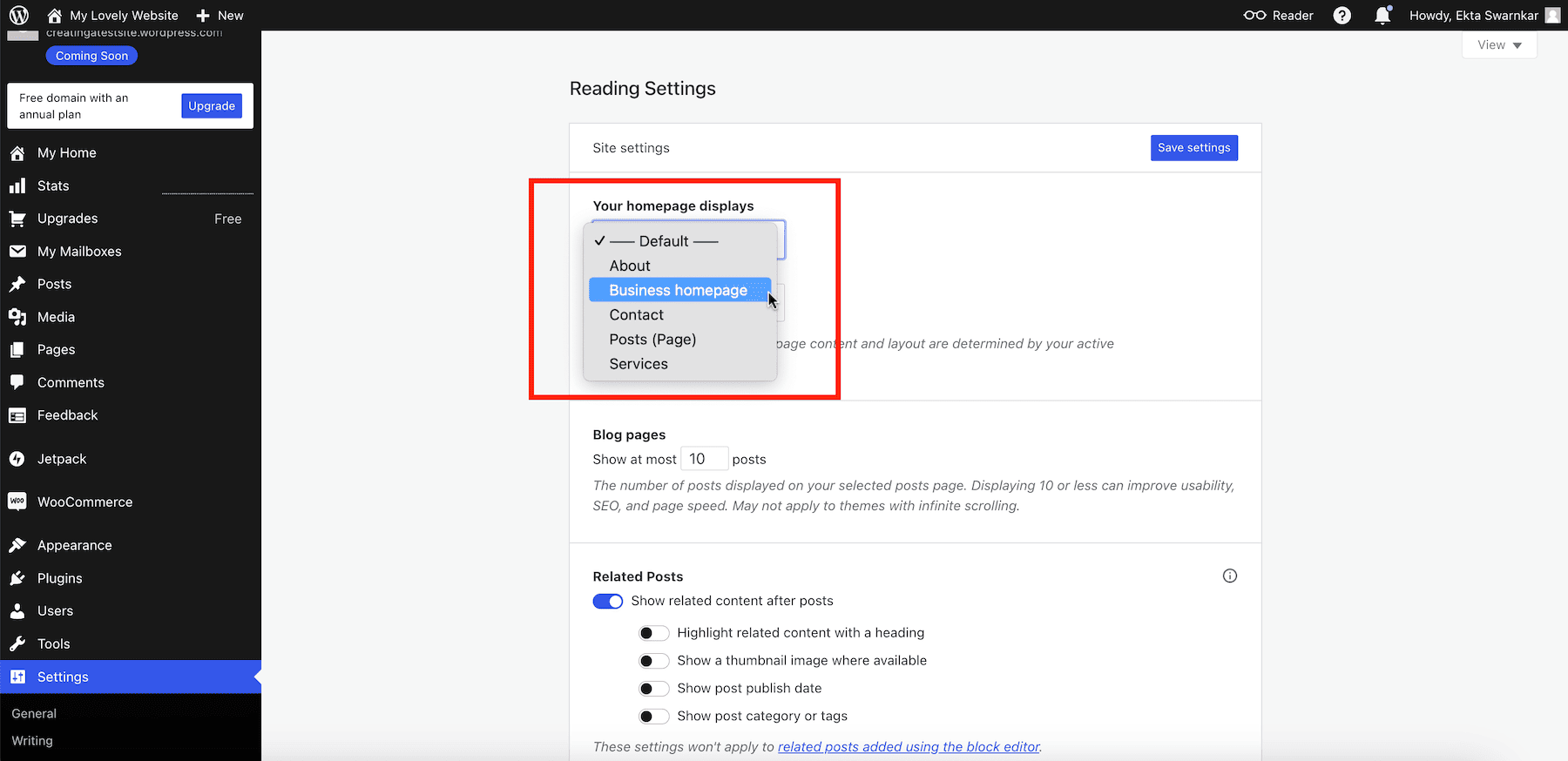
Demikian pula, Anda akan membuat halaman baru untuk menampilkan halaman daftar posting blog dengan memilih templat posting . Kemudian, pilih halaman posting Anda dan simpan pengaturan.
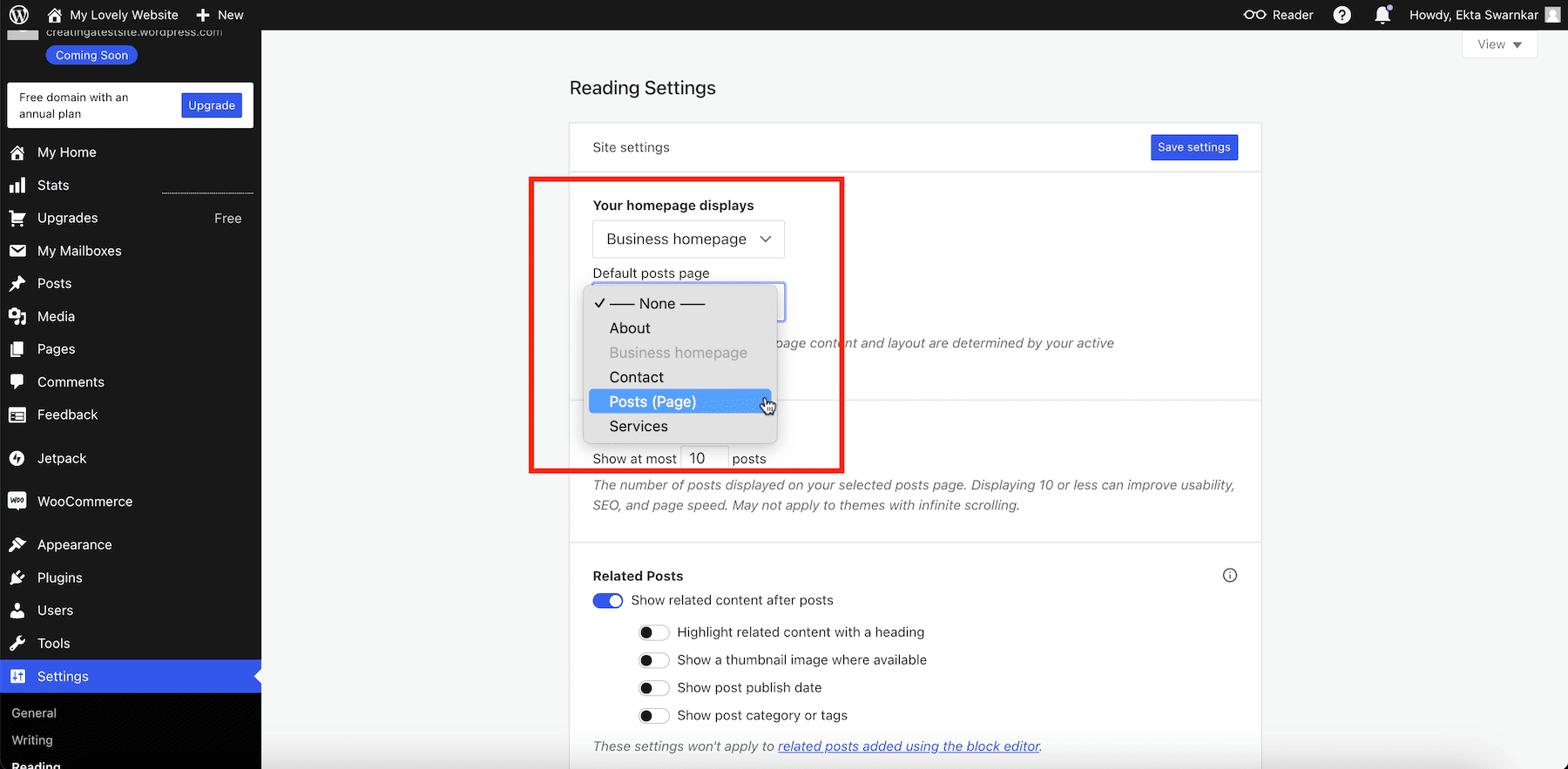
Saat Anda meninjau domain Anda, itu menunjuk ke beranda baru Anda. Anda dapat menambahkan blog ke item menu dengan mengedit navigasi Anda untuk menunjuk ke halaman daftar posting blog default Anda.
Setelah Anda puas dengan situs Anda, saatnya untuk meluncurkannya. Pergi ke layar beranda Anda untuk melihat bahwa Anda telah memeriksa semua item dari daftar periksa. Satu -satunya opsi yang tersisa adalah meluncurkan situs Anda. Klik.
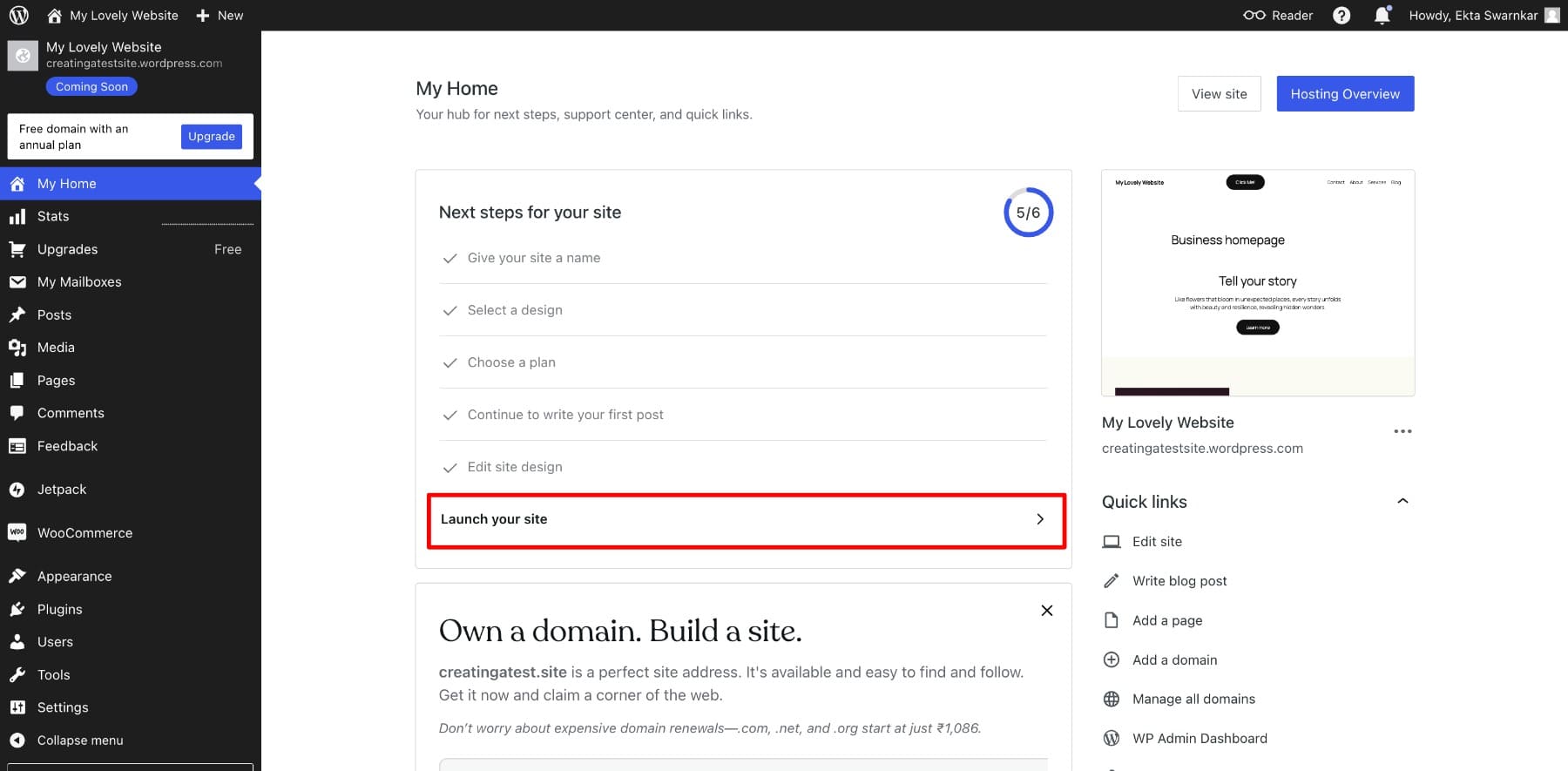
Selamat! Situs WordPress Anda adalah langsung. Klik Situs Lihat untuk melihatnya.
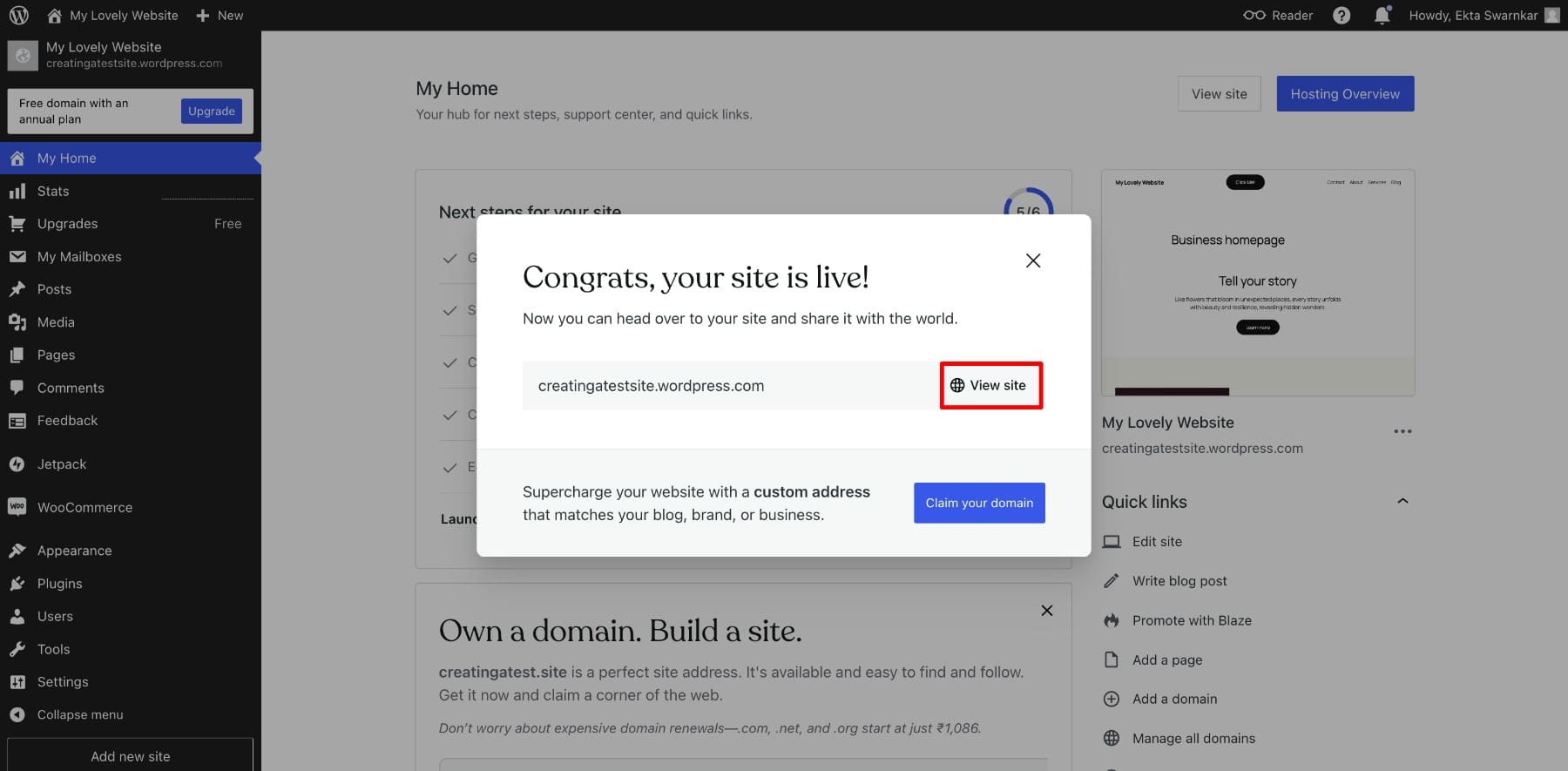
Anda juga dapat meningkatkan fungsionalitas situs Anda menggunakan plugin (add-on yang memungkinkan Anda menambahkan fitur atau kemampuan tertentu tanpa perlu menulis kode apa pun), tetapi itu hanya mungkin dengan paket premium. Saat Anda siap untuk memutakhirkan situs Anda, gunakan daftar ini untuk mengidentifikasi plugin penting yang akan diinstal.
Haruskah Anda tetap dengan gratis atau ditingkatkan?
Situs WordPress gratis adalah titik awal yang bagus, terutama jika Anda membangunnya untuk penggunaan atau eksperimen pribadi. Namun, jika Anda membuat situs untuk tujuan bisnis atau profesional Anda, Anda dapat dengan cepat menghadapi fleksibilitas, kontrol, dan batasan kustomisasi. Itulah saat meningkatkan ke alat premium menjadi penting untuk membuka potensi penuh situs web Anda. Tetapi pilihan utamanya tergantung pada Anda.
Untuk membantu Anda memutuskan, kami membuat perbandingan terperinci tentang apa yang Anda dapatkan dengan situs WordPress.com gratis, apa yang akhirnya akan Anda bayar untuk rencana yang ditingkatkan, dan bagaimana perbandingannya membangun situs web profesional dengan wordpress.org, divi, dan Situs:
| Fitur | Gratis WordPress.com | WordPress.com yang ditingkatkan | WordPress.org + Divi + SiteGround |
|---|---|---|---|
| Domain khusus | TIDAK | Ya (gratis selama satu tahun, lalu $ 12/tahun) | Ya (gratis selama satu tahun, lalu $ 12/tahun) |
| Iklan WordPress | Ditampilkan di situs Anda | DIHAPUS | Tidak ada |
| Dukungan plugin | TIDAK | Terbatas (hanya tersedia dengan rencana bisnis atau lebih tinggi) | Ya, akses penuh ke semua plugin |
| Tema | Tema gratis terbatas | Akses ke tema premium | Akses penuh ke tema gratis/premium, termasuk Divi |
| Kustomisasi | Sangat terbatas | Ditingkatkan (dengan batasan) | Fleksibilitas tanpa batas untuk menyesuaikan setiap elemen |
| Fitur Keamanan | Dasar | Lebih baik (dikelola oleh wordpress.com) | Keamanan tingkat lanjut, sepenuhnya dapat disesuaikan dengan alat SiteGround |
| Alat e-commerce | Tidak tersedia | Hanya dengan Paket WooCommerce ($ 45/bulan) | Kontrol penuh dengan WooCommerce atau plugin serupa |
| Fleksibilitas | Sangat terbatas | Terbatas | Tidak terbatas, dapat beradaptasi dengan kebutuhan situs web apa pun |
| Ruang penyimpanan | 1 GB | Tergantung pada rencana (hingga 200 GB) | Tergantung pada rencana hosting (biasanya dimulai pada 10 GB) |
| Alat SEO | Dasar | Advanced (hanya dengan rencana bisnis, termasuk integrasi Google Analytics) | Akses penuh ke plugin SEO seperti Rankmath |
| Kontrol atas situs | Minimal | Terbatas | Kontrol penuh (desain, hosting, cadangan, dll.) |
| Biaya (kira -kira.) | Bebas | $ 48– $ 300/tahun tergantung pada rencananya | ~ $ 150/tahun untuk hosting + Divi ($ 89/tahun atau $ 249 biaya satu kali) |
Kendalikan sepenuhnya situs web WordPress Anda dengan Divi
Untuk bisnis dan situs profesional, kami sarankan membangun situs web Anda dengan WordPress dan pembangun situs web kami yang kuat, Divi, untuk membuka potensi penuhnya. Kombinasi ini memungkinkan Anda untuk mendapatkan situs baru dalam hitungan menit dan menawarkan semua opsi kustomisasi dan fleksibilitas yang Anda butuhkan untuk membangun situs apa pun yang Anda inginkan.
Divi, salah satu tema WordPress yang paling populer, meningkatkan pengalaman ini dengan menawarkan:
- Situs starter premade dan tata letak untuk membantu menghasilkan seluruh situs Anda dalam hitungan menit.
- Pembangun visual drag-and-drop yang membuat mendesain intuitif dan bebas kode.
- Opsi kustomisasi tanpa batas untuk menyesuaikan tata letak, warna, animasi, dan banyak lagi.
- Templat yang dirancang secara profesional untuk membantu Anda membuat situs web yang menakjubkan lebih cepat.
Apakah Anda membuat blog, situs bisnis, atau toko online, WordPress.org dan Divi memberdayakan Anda untuk membangun situs web profesional yang dapat diskalakan yang selaras dengan visi Anda.
Karena Anda akan memerlukan domain dan penyedia hosting, SiteGround dapat menangani semua itu untuk Anda dengan harga yang terjangkau, termasuk instalasi WordPress Anda.
Mulailah membangun situs Anda dengan Divi hari ini!
Mulailah dengan WordPress + Divi
